4-1- فیلترینگ فرآوردههای آرایشی و بهداشتی ثبت شده 13
4-2- مشاهده فهرست درخواستهای ثبت شده 14
5-1- ثبت اطلاعات پروانه مادری 18
5-2- ثبت اطلاعات زیر فرآورده 27
5-2-1- گام اول- مشخصات اصلی 28
5-2-3- گام سوم- شرایط نگهداری 38
5-2-5- گام پنجم- فرمولاسیون 47
5-2-8- نمایش اطلاعات پروانه دختری 62
6-1- محل قرارگیری سند راهنما 63
فهرست شکلها
شکل 1) مراحل ورود به سامانه «صدور پروانه ثبت» 8
شکل 2) ورود آدرس سامانه «صدور پروانه ثبت» 8
شکل 3) فرم اصلی سامانه «صدور پروانه ثبت» 8
شکل 4) ورود نام کاربری و رمز عبور 9
شکل 5) فرم گزارش فعالیتهای شرکت 10
شکل 6) منوهای کاربردی- بخش فرآوردهها- دکمه «آرایشی بهداشتی» 11
شکل 7) فهرست فرآوردههای آرایشی و بهداشتی ثبت شده 11
شکل 9) فهرست فرآوردههای آرایشی و بهداشتی ثبت شده 13
شکل 10) فیلترینگ فرآوردههای آرایشی و بهداشتی ثبت شده 14
شکل 11) فهرست درخواستهای ثبت شده 16
شکل 12) فهرست درخواستهای ثبت شده- دکمههای صفحهبندی 16
شکل 13) فهرست درخواستهای ثبت شده- پروانه جدید 17
شکل 14) مراحل ثبت درخواست «پروانه فرآورده آرایشی و بهداشتی» 18
شکل 15) فرم ثبت درخواست پروانه فرآورده آرایشی و بهداشتی 19
شکل 16) لیست مناطق فعال آزاد و ویژه اقتصادی 20
شکل 17) گروه-دسته فرآورده آرایشی و بهداشتی 21
شکل 18) فرآورده مشتق شده از بالک 21
شکل 19) نام اختصاصی فرآورده 22
شکل 21) گواهی ثبت نشان تجاری 25
شکل 22) توضیحات در خصوص فرآورده 26
شکل 23) مراحل ثبت اطلاعات زیر فرآورده آرایشی و بهداشتی 27
شکل 24) ثبت زیر فرآورده- مشخصات اصلی 27
شکل 25) ثبت اطلاعات فیش پرداخت 30
شکل 26) ثبت اطلاعات کمیته فنی 30
شکل 27) اطلاعات مربوط به کد IRC 31
شکل 28) ورود اطلاعات پروانه ساخت موجود 31
شکل 30) گام دوم- ثبت اطلاعات بستهبندی زیر فرآورده آرایشی و بهداشتی 33
شکل 32) بستهبندی ثانویه (الف) 35
شکل 33) بستهبندی ثانویه (ب) 36
شکل 35) بستهبندی- برگه راهنما 37
شکل 36) گام سوم- ثبت اطلاعات شرایط نگهداری زیر فرآورده آرایشی و بهداشتی 38
شکل 37) شرایط پایداری (قبل از باز شدن بسته)- دمای دقیق نگهداری- حداکثر دما 39
شکل 38) شرایط پایداری (قبل از باز شدن بسته)- دمای دقیق نگهداری- حداقل دما 39
شکل 39) شرایط پایداری (قبل از باز شدن بسته)- دمای دقیق نگهداری- دمای مابین 40
شکل 40) شرایط پایداری (پس از باز شدن بسته)- دمای دقیق نگهداری- حداکثر دما 40
شکل 41) شرایط پایداری (پس از باز شدن بسته)- دمای دقیق نگهداری- حداقل دما 41
شکل 42) دمای دقیق نگهداری- دمای مابین 41
شکل 43) گام چهارم- ویژگیها 43
شکل 44) خصوصیات ظاهری/فیزیکی- پالت رنگ 44
شکل 45) خصوصیات ظاهری/فیزیکی- رنگهای زیرمجموعه 44
شکل 46) گام پنجم- فرمولاسیون 47
شکل 47) نوع مواد تشکیلدهنده- اجزای شیمیایی 47
شکل 48) نوع مواد تشکیلدهنده- اجزای طبیعی 48
شکل 49) اجزای شیمیایی- افزودن ماده اولیه- فرم جزئیات فرمول 49
شکل 50) ماده اولیه ترکیبی- اجزای شیمیایی فرآورده 50
شکل 51) افزودن ماده اولیه- نانو ذره 51
شکل 52) جدول اجزای شیمیایی فرآورده 52
شکل 53) جستجوی ماده اولیه در بانکهای اطلاعاتی جهانی 53
شکل 54) افزودن ماده اولیه به فهرست مواد اولیه 53
شکل 55) نمایش پیام ثبت ماده اولیه آرایشی 53
شکل 56) اجزای طبیعی- افزودن ماده اولیه- فرم جزئیات اجزای طبیعی 54
شکل 57) افزودن ماده اولیه- مقدار نانو ذره 55
شکل 58) جدول اجزای طبیعی فرآورده 56
شکل 59) درخواست ثبت ماده اولیه (اجزای طبیعی جدید) 57
شکل 60) بارگذاری تصویر مرجع علمی 57
شکل 62) فرم اصلی- اطلاعات پروانه مادری و دختری 61
شکل 63) جدول پروانه دختری- عملیات 62
شکل 64) مشاهده سند «راهنمای ثبت درخواست پروانه فرآورده آرایشی و بهداشتی» 63
شکل 69) تکمیل اطلاعات و تغییر رمز عبور 66
مقدمه
سامانه صدور پروانهها وظیفه ثبت اطلاعات انواع فرآوردهها را بر عهده دارد. یکی از امکاناتی که این سامانه فراهم میآورد، ثبت اطلاعات فرآوردههای آرایشی و بهداشتی است. مسئولین فنی شرکتها بهمنظور دریافت پروانه فرآورده آرایشی و بهداشتی، اطلاعات این فرآورده را بهصورت یک درخواست جدید از طریق سامانه صدور پروانهها ثبت مینمایند. اطلاعات ثبتشده برای انجام عملیات کارشناسی به کارشناسان مربوطه در سازمان غذا و دارو ارسالشده و پس از انجام عملیات کارشناسی و تائید، پروانه و کد IRC[1] برای فرآورده آرایشی و بهداشتی صادر میگردد.
ساختار پروانههای فرآورده آرایشی و بهداشتی از دو مفهوم پروانه مادری و پروانه دختری تشکیلشده است. پروانه مادری شامل اطلاعات عمومی فرآورده است. به ازای ثبت این اطلاعات یک کد پروانه مادری صادر میشود.
هر پروانه مادری میتواند شامل یک یا چند پروانه دختری در زیرمجموعهی خود باشد. بهعبارتدیگر هر پروانه مادری میتواند یک یا بیش از یک زیر فرآورده در زیرمجموعهی خود داشته باشد. هر زیر فرآورده یک پروانه دریافت میکند که به آن پروانه دختری گفته میشود. هر پروانه دختری دارای یک کد ۱۶ رقمی است که کد IRC (کد زیر فرآورده) نامیده میشود.
توجه: کد IRC (کد پروانه دختری) با کد پروانه مادری متفاوت است.
ورود به سامانه
مراحل ورود به سامانه «صدور پروانه ثبت» مطابق شکل 1 است. تمامی مراحل ورود در ادامه بهتفصیل شرح داده شده است
شکل 1) مراحل ورود به سامانه «صدور پروانه ثبت»
- بهمنظور ورود به سامانه «صدور پروانه ثبت»، آدرس (https://irc.fda.gov.ir) را مطابق شکل 2 در مرورگر وارد نمایید.
![]()
شکل 2) ورود آدرس سامانه «صدور پروانه ثبت»
- فرمی مطابق شکل 3 نمایش داده میشود. بهمنظور ورود به سامانه دکمهی «ورود» را کلیک نمایید.

شکل 3) فرم اصلی سامانه «صدور پروانه ثبت»
- در فرم نمایش داده شده «نام کاربری» و «رمز عبور» را مطابق
توجه: مسئول فنی شرکت باید «نام کاربری» و «رمز عبور» خود را قبلاً از سامانه TTAC دریافت کرده باشد. در صورت فراموشی نام کاربری یا رمز عبور به بخش «پیوست: بازیابی نام کاربری» و «پیوست: بازیابی رمز عبور» مراجعه نمایید.
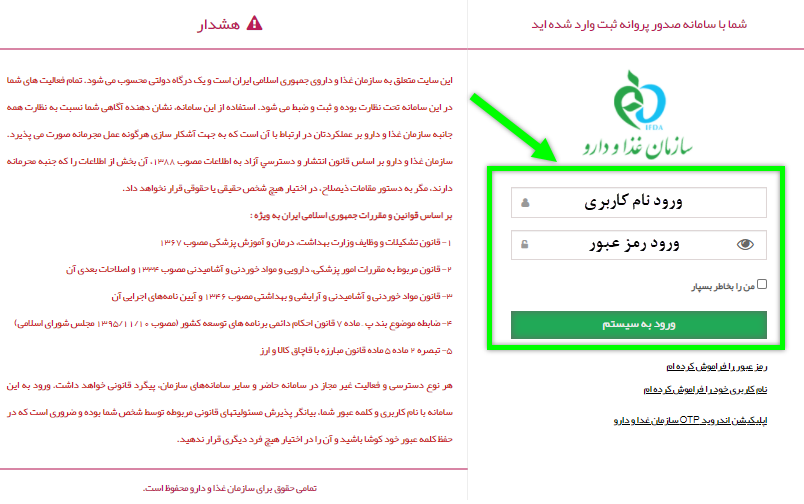
شکل 4) ورود نام کاربری و رمز عبور
- در صورت صحیح بودن نام کاربری و رمز عبور، فرم «گزارش فعالیتهای شرکت» بهمنظور بررسی سریع فعالیتهای انجام شده در سامانه مطابق شکل 5 نمایش داده میشود. دکمه
 را کلیک نمایید. منوهای کاربردی بهمنظور ارسال درخواستها نمایش داده میشوند.
را کلیک نمایید. منوهای کاربردی بهمنظور ارسال درخواستها نمایش داده میشوند.
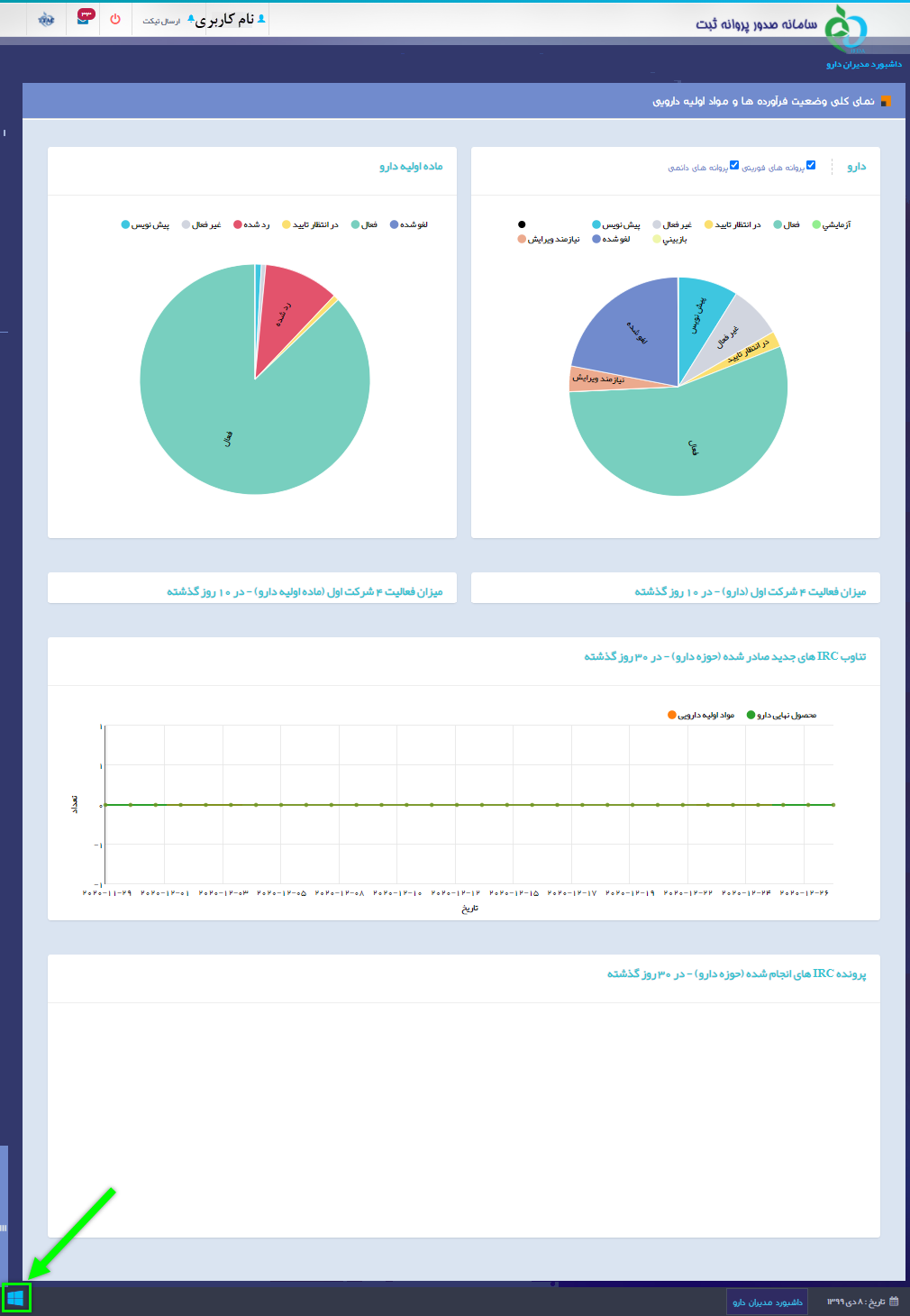
شکل 5) فرم گزارش فعالیتهای شرکت
- از قسمت فرآوردهها، مطابق شکل 6 دکمهی «آرایشی و بهداشتی» را کلیک نمایید. سپس فرمی شامل فهرست فرآوردههای آرایشی و بهداشتی ثبت شده، شکل 7 نمایش داده خواهد شد.
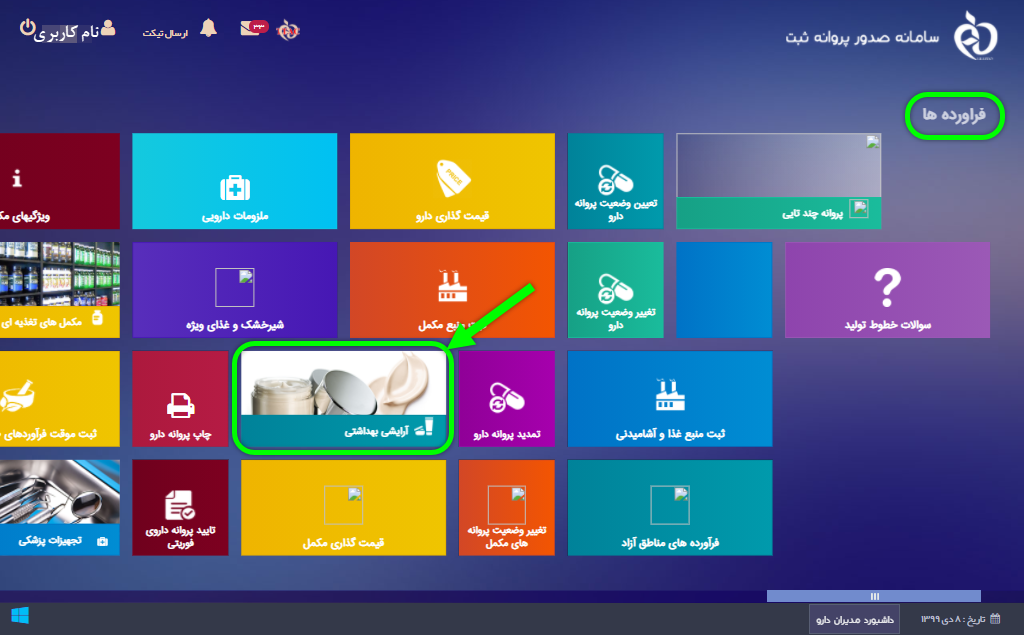
شکل 6) منوهای کاربردی- بخش فرآوردهها- دکمه «آرایشی بهداشتی»
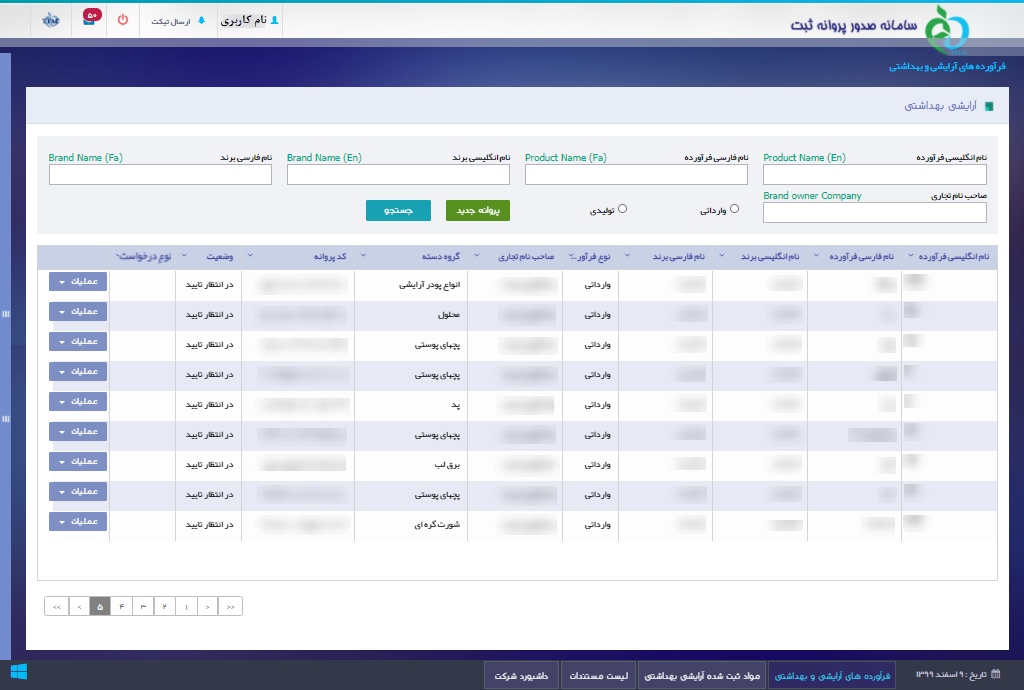
شکل 7) فهرست فرآوردههای آرایشی و بهداشتی ثبت شده
پیکربندی سامانه
پیکربندی و منوهای عملیاتی سامانه «صدور پروانه ثبت» مطابق شکل 8 شامل موارد زیر است:
- نمای کلی سامانه: نمای شروع کار با سامانه نمایش داده میشود.
- دسترسی سریع به منوهای کاربردی: بهمنظور نمایش و دسترسی سریع به منوهای کاربردی فرم اصلی میباشد.
- ثبت فرآورده آرایشی و بهداشتی: از بین انواع فرآوردهها، این قسمت بهصورت اختصاصی مربوط به «ثبت فرآورده آرایشی و بهداشتی» است.
- پیامها: از این قسمت میتوانید به صندوق پیامهای خود دسترسی داشته باشید. در این صندوق انواع پیامهای سیستمی، کاربری و هشدارهای مربوطه برای حساب کاربری نمایش داده میشود.
- نام کاربری: نام کاربری وارد شده به سامانه در این قسمت نمایش داده میشود.
- خروج: بهمنظور خروج از حساب کاربری میباشد.
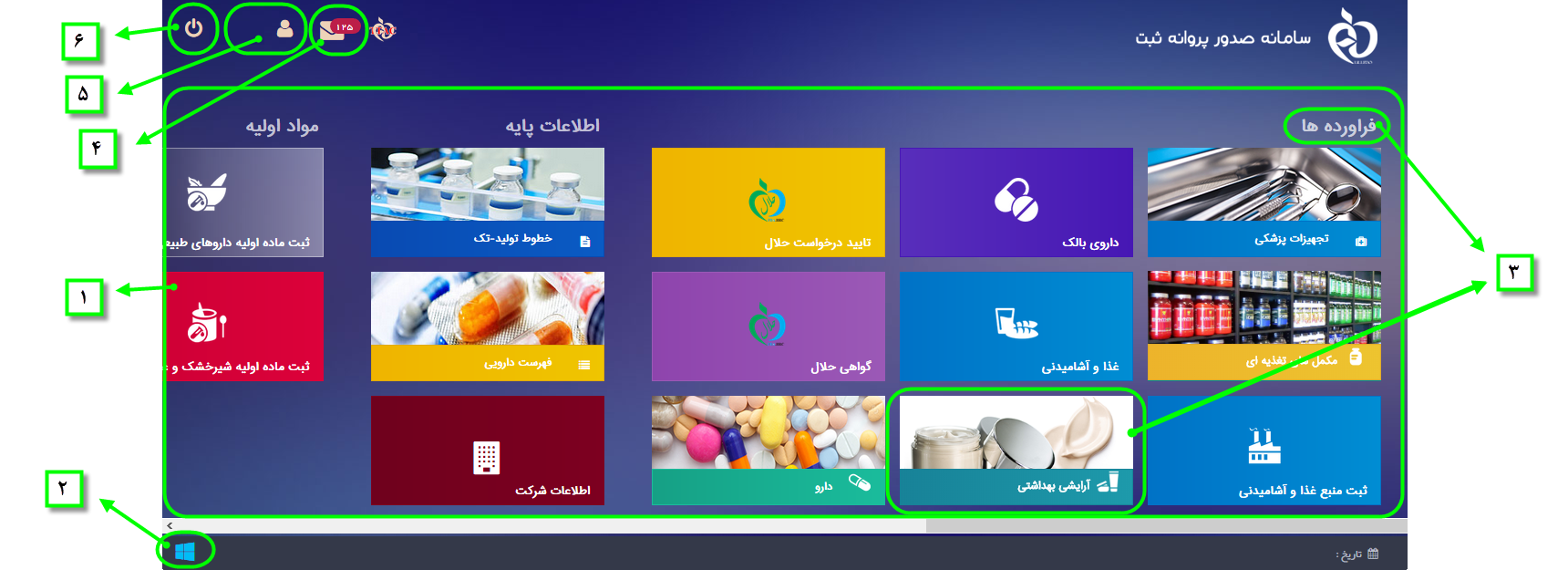
کارتابل ثبت درخواست
پس از ورود به بخش آرایشی و بهداشتی، بهصورت پیشفرض، فرم کارتابل ثبت درخواست پروانه آرایشی و بهداشتی مطابق شکل 9 نمایش داده میشود. در ادامه فیلترینگ درخواست و هریک از ستونها شرح داده شده است.
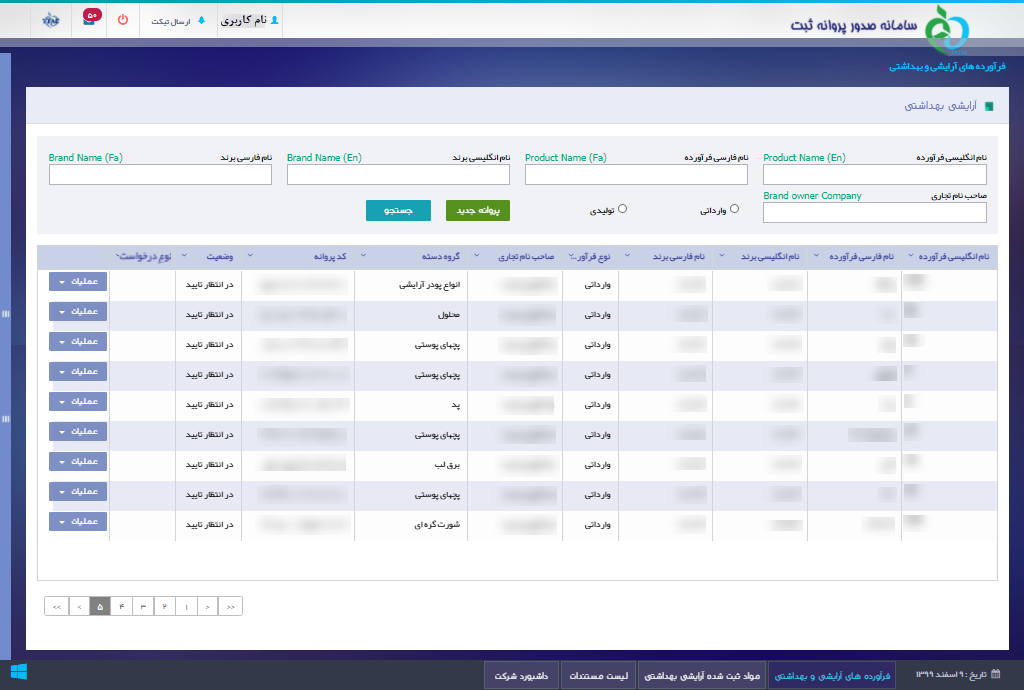
شکل 9) فهرست فرآوردههای آرایشی و بهداشتی ثبت شده
فیلترینگ فرآوردههای آرایشی و بهداشتی ثبت شده
با استفاده از فیلترینگ، مطابق شکل 10 فرآوردهی مورد نظر را جستجو نمایید.
- نام انگلیسی فرآورده: بهمنظور جستجوی فرآوردهی مورد نظر نام انگلیسی فرآورده را وارد نموده و دکمهی «جستجو» را کلیک نمایید.
- نام فارسی فرآورده: نام فارسی فرآورده را وارد نموده و دکمهی «جستجو» را کلیک نمایید.
- نام انگلیسی برند: نام انگلیسی برند را وارد نموده و دکمهی «جستجو» را کلیک نمایید.
- نام فارسی برند: نام فارسی برند را وارد نموده و دکمهی «جستجو» را کلیک نمایید.
- صاحب نام تجاری: عنوان صاحب نام تجاری را وارد نموده و دکمهی «جستجو» را کلیک نمایید.
- نوع فرآورده: گزینهی «وارداتی» یا گزینهی «تولیدی» را انتخاب نموده و دکمهی «جستجو» را کلیک نمایید.
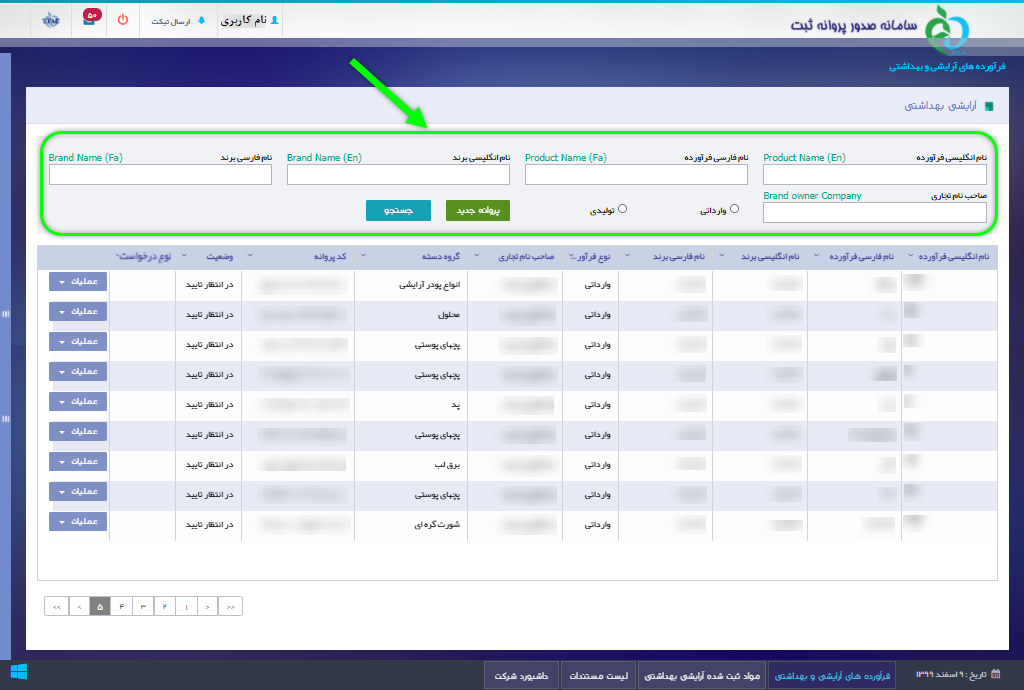
شکل 10) فیلترینگ فرآوردههای آرایشی و بهداشتی ثبت شده
مشاهده فهرست درخواستهای ثبت شده
ستونهای فهرست درخواستهای ثبت شده مطابق شکل 11 میباشد. در ادامه هریک از ستونهای آن شرح داده شده است.
- نام انگلیسی و فارسی فرآورده: نام انگلیسی و فارسی فرآورده آرایشی و بهداشتی در این ستون نمایش داده میشود.
- نام انگلیسی و فارسی برند: نام تجاری انگلیسی و فارسی فرآورده آرایشی و بهداشتی در این ستون نمایش داده میشود.
- نوع فرآورده: برحسب انواع «تولیدی» یا «وارداتی» نمایش داده میشود.
- صاحب نام تجاری: عنوان صاحب نام تجاری (برند) در این ستون نمایش داده میشود.
- گروه-دسته: طبقهبندی گروه-دسته فرآورده آرایشی و بهداشتی در این ستون نمایش داده میشود.
- کد پروانه: کد پروانه فرآورده آرایشی و بهداشتی در این ستون نمایش داده میشود.
- وضعیت: وضعیت پروانه مادری بر اساس وضعیت آخرین پروانه دختری به یکی از حالات زیر نمایش داده میشود:
- پیشنویس: پس از ثبت اطلاعات، فرآورده در وضعیت «پیشنویس» قرار میگیرد.
- در انتظار تائید: بهمنظور بررسی کارشناسان، فرآورده با وضعیت «پیشنویس» را انتخاب نمایید. سپس در ستون «عملیات» دکمهی «ارسال به کارتابل» را کلیک نمایید. وضعیت فرآورده در فهرست از «پیشنویس» به «در انتظار تائید» تغییر مینماید.
- نیازمند ویرایش: درصورتیکه فرآورده توسط کارشناسان بررسی شده و نیازمند ویرایش باشد، بهمنظور ویرایش اطلاعات به مسئول فنی ارجاع داده میشود. این فرآوردهها با وضعیت «نیازمند ویرایش» در فهرست نمایش داده میشوند.
- پرداخت: درصورتیکه فرآورده مورد تائید کارشناسان سازمان باشد، بهمنظور صدور پروانه باید هزینههای آن پرداخت گردد. به این منظور فرآورده با وضعیت «پرداخت» در فهرست نمایش داده میشود.
- فعال: پس از پرداخت هزینهی صدور پروانه، فرآورده در وضعیت «فعال» قرار میگیرد.
- غیرفعال: در صورت نیاز، بنا به تشخیص کارشناسان امکان غیرفعال نمودن پروانه فرآورده وجود دارد. در این صورت فرآورده با وضعیت «غیرفعال» در فهرست نمایش داده میشود.
- نوع درخواست: در این قسمت نوع درخواست پروانه فرآورده آرایشی و بهداشتی نمایش داده میشود. نوع درخواست شامل یکی از وضعیتهای «عادی» یا «نمونه» است.
- عملیات: کلیهی فعالیتهای قابل انجام روی درخواست مورد نظر شامل موارد زیر است:
- جزئیات: بهمنظور مشاهده اطلاعات درخواست ثبت شده گزینه «جزئیات» را انتخاب نمایید. اطلاعات پروانه مادری که از قبل ثبت شده است بهصورت فقط خواندنی نمایش داده میشود.
- ویرایش: درصورتیکه وضعیت درخواست «پیشنویس» یا «نیازمند ویرایش» باشد، این گزینه فعال خواهد شد. گزینه «ویرایش» را انتخاب نمایید. اطلاعات پروانه مادری که از قبل ثبت شده است با قابلیت ویرایش نمایش داده میشود.
- حذف: تنها برای پروندههایی که دارای زیر فرآورده دختری (IRC) نباشند و وضعیت آنها «پیشنویس» باشد، این گزینه فعال خواهد شد.
- چاپ: گزینه «چاپ» را انتخاب نمایید. سپس فرمت پروانه با اطلاعات زیر فرآوردههای ثبت شده نمایش داده شده و قابل چاپ میباشد.
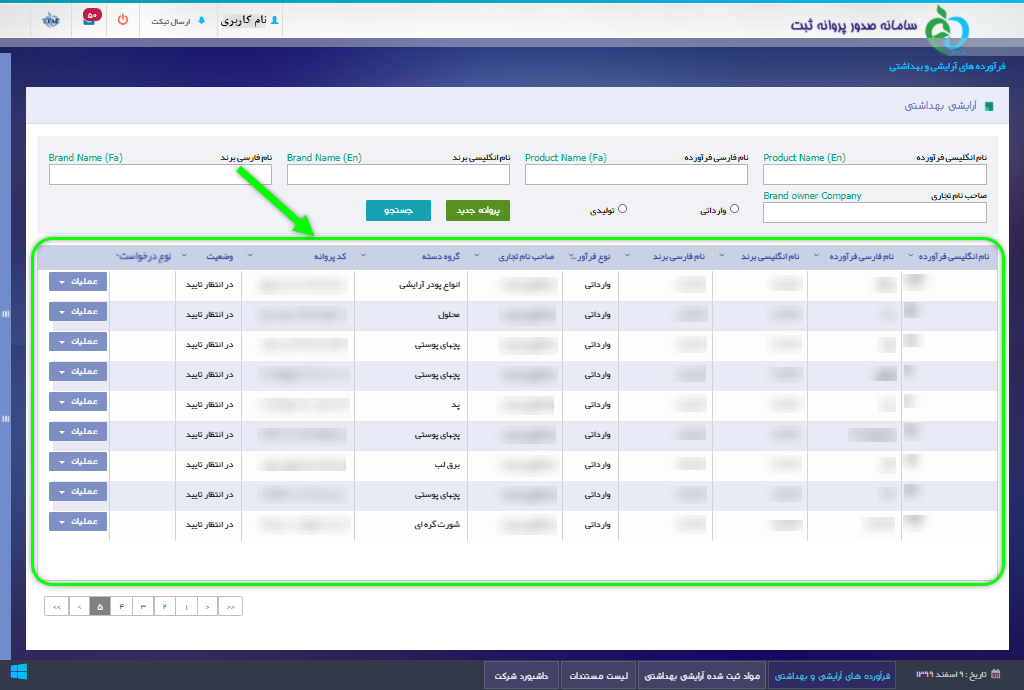
شکل 11) فهرست درخواستهای ثبت شده
- دکمههای صفحهبندی: بهمنظور جابهجایی در فهرست فرآوردهها مطابق شکل 12 در قسمت پایین فرم درخواست موردنظر را جستجو نمایید.
![]()
شکل 12) فهرست درخواستهای ثبت شده- دکمههای صفحهبندی
بهمنظور ثبت یک درخواست جدید دکمه ![]() را مطابق شکل 13 کلیک نمایید.
را مطابق شکل 13 کلیک نمایید.
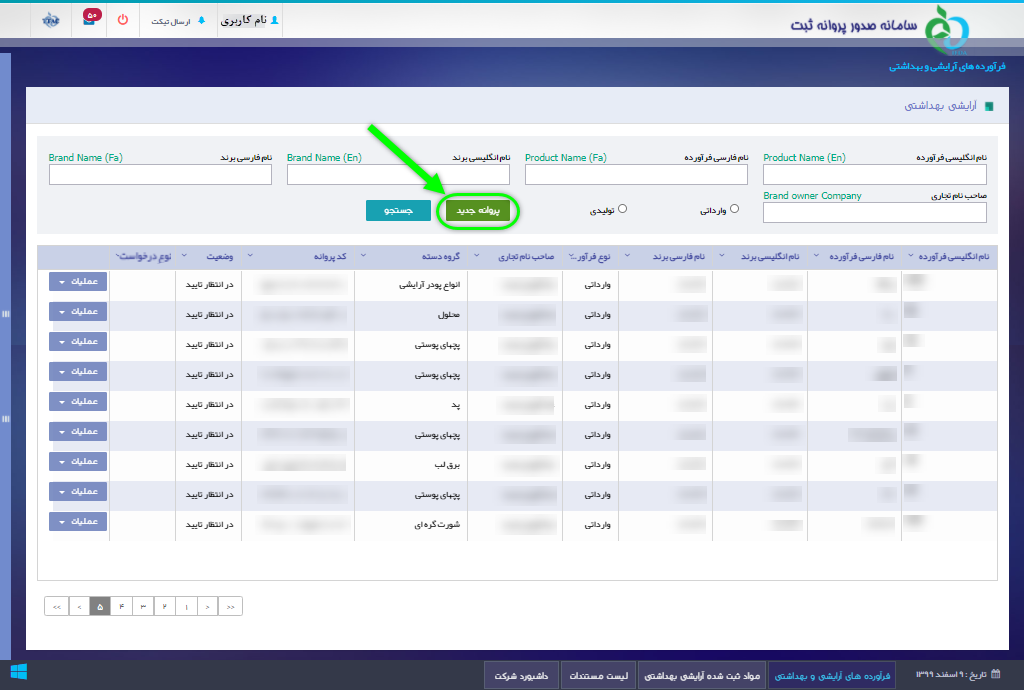
شکل 13) فهرست درخواستهای ثبت شده- پروانه جدید
ثبت درخواست
ثبت اطلاعات پروانه مادری
مراحل ثبت اطلاعات پروانه مادری مطابق شکل 14 است. تمامی مراحل در ادامه بهتفصیل شرح داده شده است.
شکل 14) مراحل ثبت درخواست «پروانه فرآورده آرایشی و بهداشتی»
فرم ثبت درخواست مطابق شکل 15 بهمنظور ثبت اطلاعات اولیه (پروانه مادری) فرآورده آرایشی و بهداشتی نمایش داده میشود. توضیحات فیلدهای اطلاعاتی در ادامه شرح داده شده است.
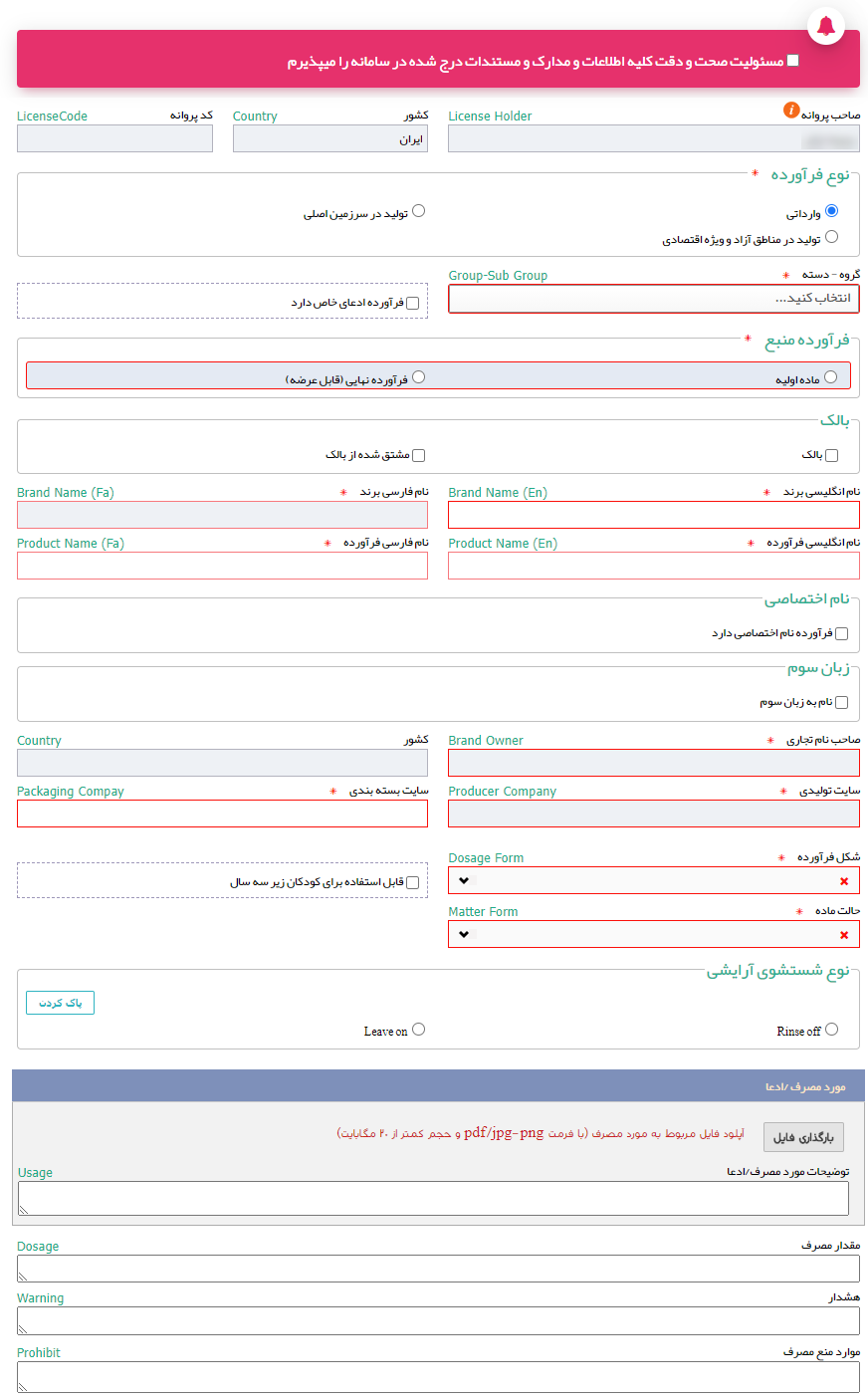
شکل 15) فرم ثبت درخواست پروانه فرآورده آرایشی و بهداشتی
- گزینهی «مسئولیت صحت و دقت کلیه اطلاعات و مدارک و مستندات درج شده در سامانه را میپذیرم» را علامت زنید.
- صاحب پروانه: نام شرکت ثبت شده کاربر بهعنوان صاحب پروانه در این فیلد نمایش میشود. لازم به ذکر است که این فیلد قابلیت تغییر ندارد.
- کشور: نام کشور متبوع شرکت ثبت شده کاربر در این فیلد نمایش میشود. لازم به ذکر است که این فیلد قابلیت تغییر ندارد.
- کد پروانه: کد پروانه مادری پس از ثبت اولیه اطلاعات در این فیلد نمایش داده میشود.
- نوع فرآورده: بنابر مشخصات فرآورده یکی از انواع «وارداتی»، «تولید در سرزمین اصلی» یا «تولید در مناطق آزاد و ویژه اقتصادی» را انتخاب نمایید.
- با انتخاب «تولید در مناطق آزاد و ویژه اقتصادی»، لیست مناطق فعال نمایش مطابق شکل 16 داده میشود.
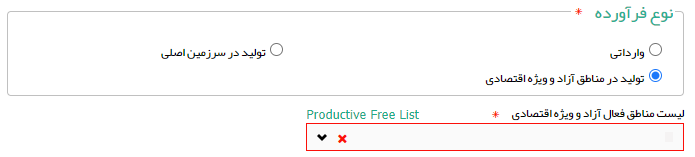
شکل 16) لیست مناطق فعال آزاد و ویژه اقتصادی
- گروه-دسته فرآورده آرایشی و بهداشتی: دستهبندی خاصی که فرآورده آرایشی و بهداشتی در آن قرار میگیرد را مطابق شکل 17 از فهرست بازشونده، جستجو و انتخاب نمایید. تکمیل این فیلد الزامی است.
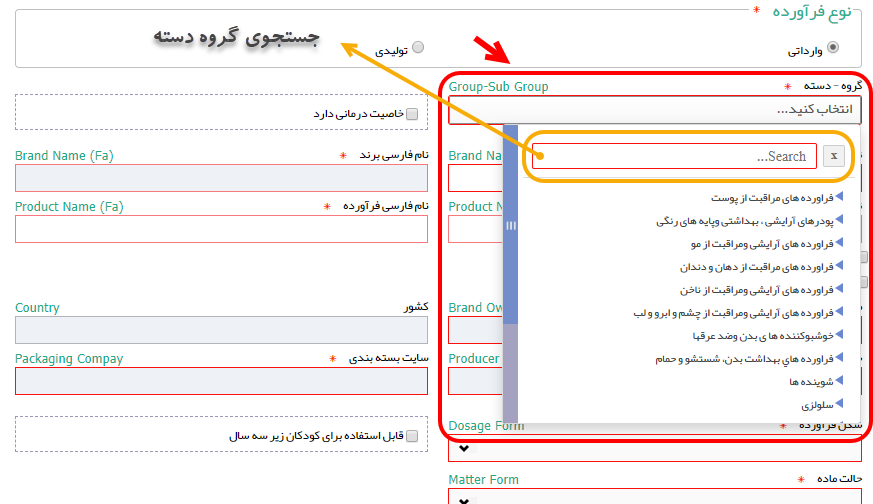
شکل 17) گروه-دسته فرآورده آرایشی و بهداشتی
- درصورتیکه فرآورده دارای خواص درمانی نیز میباشد، گزینه «فرآورده ادعای خاص دارد» را علامت زنید.
- فرآورده منبع: براساس نوع فرآورده یکی از گزینههای «ماده اولیه» یا «فرآورده نهایی (قابل عرضه)» را علامت زنید.
- بالک: درصورتیکه فرآورده بالک و یا مشتق شده از بالک است، گزینه مربوطه را علامت زنید. درصورتیکه گزینه «مشتق شده از بالک» انتخاب شود، کد IRC و یا نام فرآورده بالکی که این فرآورده از آن مشتق شده است باید مطابق شکل 18 وارد شود.
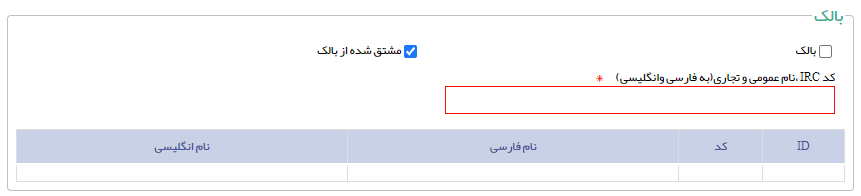
شکل 18) فرآورده مشتق شده از بالک
- نام انگلیسی و فارسی برند: نام تجاری (برند) انگلیسی و فارسی فرآورده را در این فیلد وارد نمایید.
توجه: درصورتیکه فرآورده «وارداتی» باشد، اطلاعات نام برند از بخش «ثبت برند آرایشی و بهداشتی» جستجو و نمایش داده میشود. بنابراین قبل از اقدام به ثبت درخواست پروانه فرآورده باید درخواست مربوطه در این بخش ثبت شده باشد و مورد تائید کارشناسان سازمان غذا و دارو قرار گرفته و وضعیت آن بهصورت «فعال» باشد. در غیر این صورت با ورود نام برند، اطلاعاتی در این فیلد نمایش داده نخواهد شد.
- نام انگلیسی و نام فارسی برند فرعی: برای فرآوردههای تولید نمایش داده میشود. درصورتیکه فرآورده دارای برند فرعی است، اطلاعات آن وارد شود.
- نام انگلیسی و فارسی فرآورده: نام فرآورده را به انگلیسی و فارسی در این فیلد وارد نمایید.
- درصورتیکه فرآورده نام مختص به خود را دارد، گزینه «فرآورده نام اختصاصی دارد» را علامت زنید. در این صورت فیلدهای «نام اختصاصی انگلیسی فرآورده» و «نام اختصاصی فارسی فرآورده» مطابق شکل 19 نمایش داده میشود که با اطلاعات مربوطه تکمیل نمایید.

- نام به زبان سوم: درصورتیکه نام فرآورده با زبانی غیر از فارسی یا انگلیسی است، گزینه «نام به زبان سوم» را علامت زنید. در این صورت فیلدهای «زبان» و «نام سوم فرآورده» مطابق شکل 20 نمایش داده میشود. ابتدا زبان مورد نظر را از فهرست انتخاب نمایید. سپس نام فرآورده با رسمالخط زبان انتخاب شده را وارد نمایید.
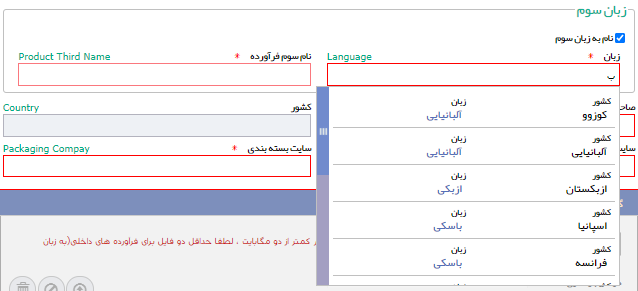
- صاحب نام تجاری: عنوان شرکت صاحب نام تجاری را در این فیلد وارد نمایید.
توجه: با توجه به نوع فرآورده یکی از حالات زیر به وجود میآید:
-
- فرآورده وارداتی: با تکمیل اطلاعات فیلد «نام برند»، اطلاعات فیلد صاحب نام تجاری نیز بهصورت خودکار تکمیل شده و غیر قابل تغییر است.
- فرآورده تولیدی: نام شرکت صاحب پروانه و نام شرکتهای تحت قرارداد با شرکت صاحب پروانه (تولید قراردادی) برای فیلد صاحب نام تجاری قابل انتخاب است.
- کشور: نام کشور متبوع شرکت صاحب نام تجاری بهصورت خودکار در این فیلد نمایش میشود. لازم به ذکر است که این فیلد قابلیت تغییر ندارد.
- سایت تولیدی: عنوان شرکت تولیدکننده را در این فیلد وارد نمایید. با توجه به نوع فرآورده یکی از حالات زیر به وجود میآید:
توجه: ثبت منبع برای سایت تولیدی باید انجام شده باشد و وضعیت آن فعال باشد.
-
- فرآورده وارداتی: با تکمیل اطلاعات فیلد «نام برند»، اطلاعات این فیلد نیز بهصورت خودکار تکمیل شده و غیر قابل تغییر است.
- فرآورده تولیدی: بهصورت جدول 1
- سایت بستهبندی: عنوان شرکت بستهبندی کننده را در این فیلد وارد نمایید. با توجه به نوع فرآورده یکی از حالات زیر به وجود میآید:
توجه: ثبت منبع برای سایت بستهبندی باید انجام شده باشد و وضعیت آن فعال باشد.
-
- فرآورده وارداتی: با تکمیل اطلاعات فیلد «نام برند»، اطلاعات این فیلد نیز بهصورت خودکار تکمیل شده و غیر قابل تغییر است.
- فرآورده تولیدی: بهصورت جدول 1
جدول 1) ارتباط بین نوع فعالیت ثبت منبع و ثبت فرآورده
| نوع فعالیت سایت تولیدی انتخاب شده در ثبت منبع | ثبت فرآورده |
|---|---|
| ماده اولیه تک جزئی
ماده اولیه چندجزئی بالک فرآوری شده بستهبندی |
نمایش سایت تولیدی و بستهبندی در صورتیکه نوع فرآورده در پروانه مادری «ماده اولیه» و «بالک» انتخاب شده است در زمان ثبت فرآورده بهصورت زیر است:
سایت تولیدی: شرکت صاحب پروانه ثبت منبع شده/شرکت تحت قرارداد تولید* سایت بسته بندی: شرکت صاحب پروانه ثبت منبع شده/شرکت تحت قرارداد تولید |
| پرکردن و بستهبندی | نمایش سایت تولیدی و بستهبندی در صورتیکه نوع فرآورده «محصول نهایی» و «مشتق شده از بالک» انتخاب شده است بهصورت زیر است:
سایت تولیدی: با ورود فرآورده بالک، نام شرکت تولیدی بالک (داخلی و خارجی) که فرآورده متعلق به آن است سایت بستهبندی: شرکت صاحب پروانه ثبت منبع شده/شرکت تحت قرارداد تولید |
| فرآورده نهایی (سایت تولیدی+سایت پرکننده و بستهبندی) | نمایش سایت تولیدی و بستهبندی در صورتیکه نوع فرآورده در پروانه مادری «فراورده نهایی» انتخاب شده است بهصورت زیر است:
سایت تولیدی: شرکت صاحب پروانه ثبت منبع شده/شرکت تحت قرارداد تولید سایت بستهبندی: شرکت صاحب پروانه ثبت منبع شده/شرکت تحت قرارداد تولید |
*تولید قراردادی: برای ثبت تولید قراردادی ابتدا باید کارخانه تولیدی از بخش «ثبت منبع» درخواست خود را ثبت نماید. پس از تائید کارشناسان و نمایش منبع با وضعیت «فعال»، کارخانه تولیدی باید اقدام به ارسال درخواست «ظرفیت اضافه» از لیست منابع ثبت شده نماید. پس از بررسی کارشناسی، امتیاز (PRPS) مربوط به کارخانه تولیدی دارای ظرفیت خالی ثبت میشود. سپس شرکت صاحب امتیاز فرآورده (صاحب نام تجاری) از بخش «ثبت برند/تولید قراردادی آرایشی و بهداشتی» با انتخاب کارخانه تولیدی که امتیاز لازم را کسب کرده است (درصورتیکه کارخانه امتیاز لازم را کسب نکرده باشد در لیست نمایش داده نمیشود)، باید اقدام به ورود اطلاعات قرارداد مابین خود و کارخانه نماید و درخواست خود را به کارشناسان سازمان ارسال کند. پس از تائید کارشناسان و نمایش وضعیت «فعال» برای درخواست ثبت شده، شرکت صاحب نام تجاری میتواند نام کارخانه تولیدی را نیز در بخش سایت تولیدی و یا سایت بستهبندی مشاهده نماید.
- گواهی ثبت نشان تجاری: مطابق شکل 21 مدرک گواهی را به زبان فارسی و انگلیسی بارگذاری نمایید. این بخش تنها برای فرآوردههای «تولیدی» نمایش داده میشود.
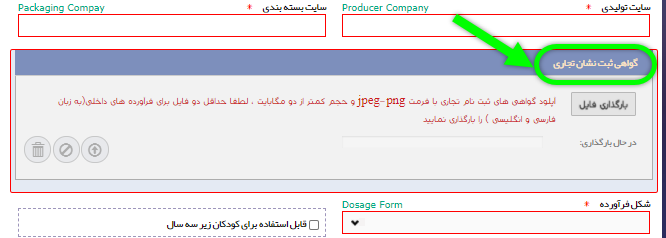
- شکل فرآورده: شکل فیزیکی فرآورده را از فهرست بازشونده انتخاب نمایید. تکمیل این فیلد الزامی است.
- درصورتیکه فرآورده برای کودکان زیر 3 سال نیز قابل استفاده است، گزینه مربوطه را علامت زنید.
- حالت ماده: حالت ماده با توجه به گروه دسته انتخابی نمایش داده میشود. یکی از حالات Solid، SemiSolid یا Liquid را انتخاب نمایید.
- از روی پوست شسته شود/بر روی پوست باقی بماند: با توجه به فرآورده، یکی از گزینههای «Rinse off» و «Leave on» را انتخاب نمایید.
- مورد مصرف/ادعا: مدارک مربوط به موارد مصرف فرآورده را بارگذاری نمایید و توضیحات مربوط به مصرف فرآورده را وارد نمایید.
- مقدار مصرف: مقدار مصرف معمول فرآورده آرایشی و بهداشتی را همراه با توضیحات نحوه مصرف مطابق شکل 22 بهصورت متنی شرح دهید. تکمیل این فیلد الزامی است.
- هشدار: توضیحات هشدارهای مربوط به مصرف فرآورده را وارد نمایید.
- موارد منع مصرف: توضیحات مواردی که فرآورده نباید مصرف شود را وارد نمایید.
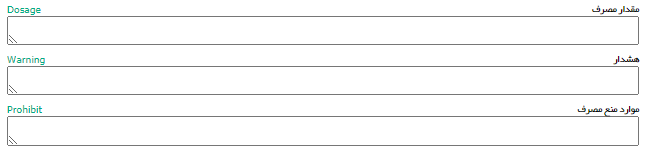
شکل 22) توضیحات در خصوص فرآورده
- دکمه
 را کلیک نمایید. اطلاعات مربوط به پروانه مادری ثبت و نهایی خواهد شد. کد پروانه مادری نیز بهصورت سیستمی تولید و نمایش داده میشود.
را کلیک نمایید. اطلاعات مربوط به پروانه مادری ثبت و نهایی خواهد شد. کد پروانه مادری نیز بهصورت سیستمی تولید و نمایش داده میشود. - پس از ثبت اطلاعات اولیه، فرم جاری حالت فقط خواندنی خواهد داشت و دکمه
 نمایش داده میشود.
نمایش داده میشود.
ثبت اطلاعات زیر فرآورده
مراحل ثبت اطلاعات زیر فرآورده مطابق شکل 23 است. تمامی مراحل در ادامه بهتفصیل شرح داده شده است.
شکل 23) مراحل ثبت اطلاعات زیر فرآورده آرایشی و بهداشتی
دکمه ![]() را کلیک نمایید. فرمی مطابق شکل 24 بهمنظور ورود اطلاعات زیر فرآورده آرایشی و بهداشتی نمایش داده میشود. فیلدهای اطلاعاتی در ادامه شرح داده شده است.
را کلیک نمایید. فرمی مطابق شکل 24 بهمنظور ورود اطلاعات زیر فرآورده آرایشی و بهداشتی نمایش داده میشود. فیلدهای اطلاعاتی در ادامه شرح داده شده است.
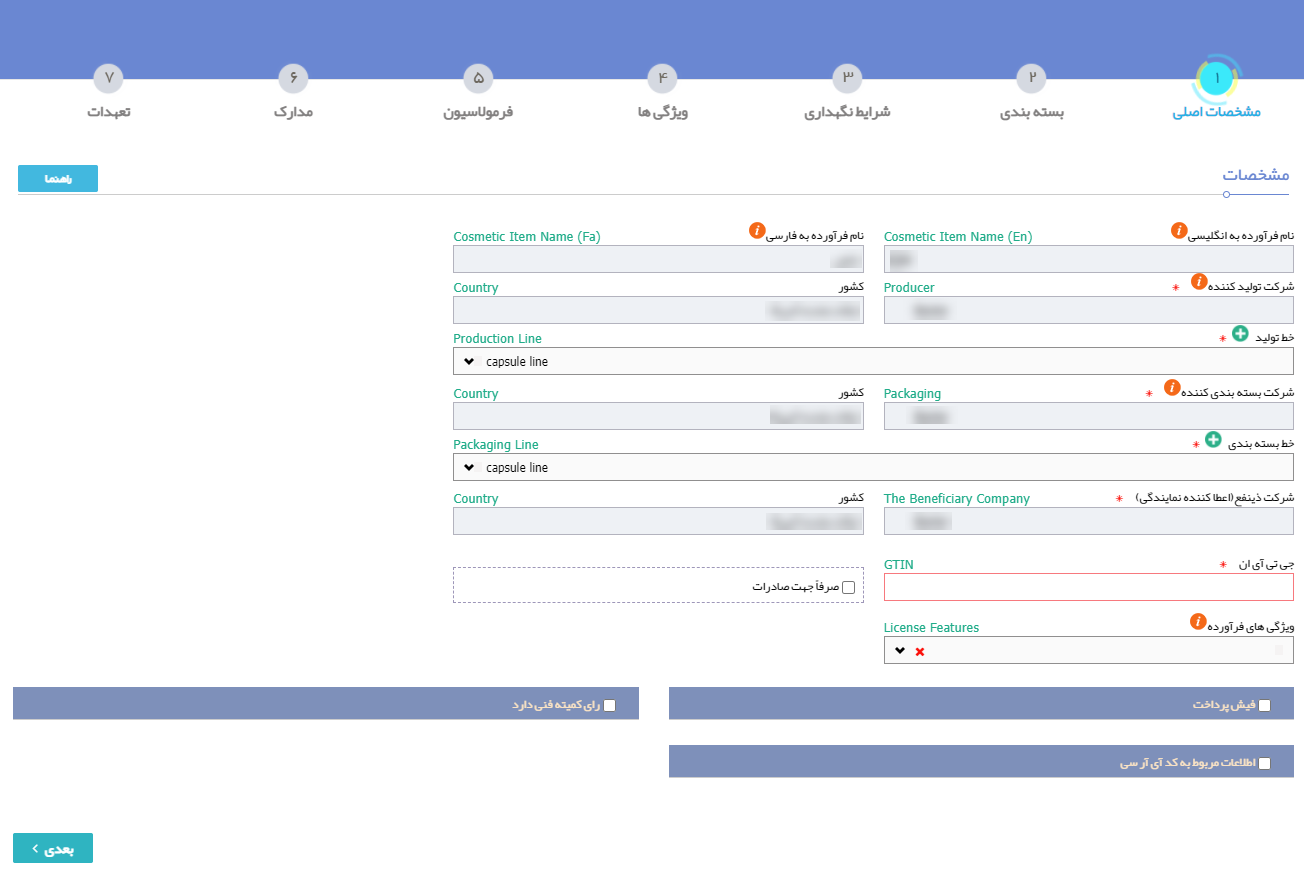
شکل 24) ثبت زیر فرآورده- مشخصات اصلی
گام اول- مشخصات اصلی
در این گام اطلاعات و مشخصات اصلی زیر فرآورده آرایشی و بهداشتی را مطابق شکل 24 وارد نمایید. توضیحات فیلدهای اطلاعاتی در ادامه شرح داده شده است.
- نام فرآورده به فارسی و انگلیسی: با توجه به اطلاعات وارد شده از پروانه مادری وارد شده و غیرقابل تغییر میباشد.
- شرکت تولیدکننده: با توجه به اطلاعات وارد شده از پروانه مادری وارد شده و غیرقابل تغییر میباشد.
- کشور: با توجه به شرکت تولیدکننده تکمیل شده و غیر قابل تغییر است.
- خط تولید: خط تولید شرکت تولیدکننده فرآورده آرایشی و بهداشتی را از فهرست انتخاب نمایید.
توجه: خط تولید شرکت تولیدکننده در بخشهای «ثبت منبع آرایشی و بهداشتی» و «ثبت برند آرایشی و بهداشتی» معرفی شدهاند. با توجه به اطلاعات قبلی ثبت شده در این بخشها، خطوط تولید نمایش داده و قابل انتخاب میباشند.
- شرکت بستهبندی کننده: با توجه به اطلاعات وارد شده از پروانه مادری وارد شده و غیرقابل تغییر میباشد.
- کشور: با توجه به شرکت بستهبندی کننده تکمیل شده و غیر قابل تغییر است.
- خط بستهبندی: خط بستهبندی شرکت بستهبندی کننده فرآورده آرایشی و بهداشتی را از فهرست انتخاب نمایید.
توجه: خط بستهبندی شرکت بستهبندی کننده در بخشهای «ثبت منبع آرایشی و بهداشتی» و «ثبت برند آرایشی و بهداشتی» معرفی شدهاند. با توجه به اطلاعات قبلی ثبت شده در این بخشها، خطوط بستهبندی نمایش داده و قابل انتخاب میباشند.
- شرکت ذینفع (اعطاکننده نمایندگی): این فیلد تنها برای فرآوردههای «وارداتی» نمایش داده میشود و با اطلاعات ثبت شده در بخش «ثبت برند آرایشی و بهداشتی» بهصورت خودکار تکمیل شده و غیر قابل تغییر است.
- کشور: کشوری که شرکت ذینفع (نماینده) در آن واقع شده است بهصورت خودکار نمایش داده میشود.
- جی تی آی ان (GTIN[2]): کد GTIN کدی 12 تا 14 رقمی است که برای شناسایی کالای قابل عرضه در فروشگاهها و سیستمهای عرضه ازجمله صادرات استفاده میشود و از طریق سازمان جهانی GS1 تولید میشود. کد GTIN را وارد نمایید. تکمیل این فیلد الزامی است.
توجه: در صورت در اختیار داشتن کد GTIN که کمتر از 14 رقم باشد، به ابتدای کد، عدد صفر اضافه نمایید تا کد 14 رقمی به دست آید. بهعنوانمثال کد 8 رقمی 14725836 را بهصورت کد 14 رقمی 00000014725836 وارد نمایید.
- صرفاً جهت صادرات: درصورتیکه فرآورده تنها بهمنظور صادرات تولید میشود، گزینه «فقط جهت صادرات» را علامت زنید.
توجه: درصورتیکه این گزینه علامت زده شود، فرآورده تولیدی قابلیت شناسهگذاری و پخش در بازار داخلی را نخواهد داشت.
- ویژگیهای فرآورده: در این بخش نوع کاربرد و عرضه فرآورده آرایشی و بهداشتی را از فهرست انتخاب نمایید. ویژگیهای فرآورده شامل حالات زیر است:
- جهت استفاده در فرآوردههای چند جزئی: درصورتیکه فرآورده آرایشی و بهداشتی با بستهبندی خاص خود تولید و در فرآوردههای چند جزئی مورد استفاده قرار میگیرد این گزینه را انتخاب نمایید.
- فقط جهت استفاده در فرآوردههای چند جزئی و بدون بستهبندی: درصورتیکه فرآورده آرایشی و بهداشتی بدون بستهبندی خاص خود و برای استفاده و قرار گرفتن در بستهبندی فرآوردههای چند جزئی تولید میشود، این گزینه را انتخاب نمایید. لازم به ذکر است که با انتخاب این گزینه، گام بستهبندی از مراحل ثبت زیر فرآورده حذف میشود.
- فقط جهت استفاده در فرآوردههای تک جزئی: درصورتیکه فرآورده با اطلاعات ثبت شده به بازار عرضه میشود این گزینه را انتخاب نمایید.
توجه: با انتخاب هر یک از گزینههای مربوط به فرآورده چند جزئی، امکان ارسال درخواست ثبت شده به کارشناس وجود نخواهد داشت. در این موارد باید یک درخواست پروانه چندتایی (از بخش منوهای کاربردی- بخش فرآوردهها- دکمه «پروانه چندتایی» را انتخاب نمایید.) که یکی از اجزای آن فرآوردهای است که در این بخش ثبت شده است، ثبت گردد. با ارسال درخواست پروانه چندتایی به کارشناس، درخواست فرآورده نیز به کارشناسان سازمان غذا و دارو ارسال خواهد شد.
توجه: درصورتیکه فرآورده با بستهبندی هم بهصورت تک جزئی و هم بهصورت چند جزئی مورد استفاده قرار میگیرد، گزینه «جهت استفاده در فرآورده تک جزئی» را انتخاب نمایید.
- فیش پرداخت: درصورتیکه هزینه ثبت پروانه فرآورده از قبل بهصورت فیش واریزی، پرداخت شده است، مطابق شکل 25 گزینه «فیش پرداخت» را انتخاب نمایید. سپس دکمهی «بارگذاری فایل» را کلیک نموده و تصویر فیش پرداختی را بارگذاری نمایید.
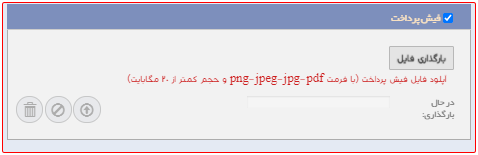
شکل 25) ثبت اطلاعات فیش پرداخت
- در صورت داشتن رأی از کمیته فنی، مطابق شکل 26 گزینه «رأی کمیته فنی دارد» را انتخاب نمایید. سپس فیلدهای «شماره کمیته فنی» و «تاریخ کمیته فنی» نمایش داده میشوند، فیلدها را با اطلاعات مربوطه تکمیل نمایید.
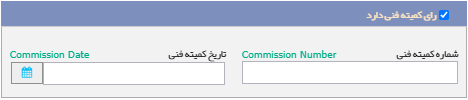
- برای فرآوردههای وارداتی و یا تولید در مناطق آزاد در صورت داشتن کد IRC از قبل، گزینه «اطلاعات مربوط به کد IRC» را انتخاب نمایید. با انتخاب این گزینه مطابق شکل 27 دکمه
 و فیلد «کد 16 رقمی IRC» نمایش داده میشود. فایل مربوطه را با یکی از فرمتهای PNG یا JPEG و حجم حداکثر 2 مگابایت بارگذاری نمایید. سپس کد IRC 16 رقمی را در کادر مربوطه وارد نمایید.
و فیلد «کد 16 رقمی IRC» نمایش داده میشود. فایل مربوطه را با یکی از فرمتهای PNG یا JPEG و حجم حداکثر 2 مگابایت بارگذاری نمایید. سپس کد IRC 16 رقمی را در کادر مربوطه وارد نمایید.
توجه: کد IRC وارد شده باید کدی منحصربهفرد و مختص فرآورده آرایشی و بهداشتی باشد. در غیر این صورت کد وارد شده پذیرفته نمیشود.
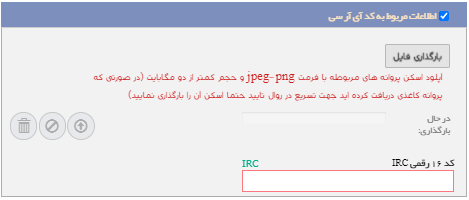
شکل 27) اطلاعات مربوط به کد IRC
- برای فرآوردههای تولیدی درصورتیکه از قبل پروانه ساخت دریافت شده است تیک گزینه مربوطه زده شود و مدارک و اطلاعات آن مطابق شکل 28) ورود اطلاعات پروانه ساخت موجود بارگذاری گردد.
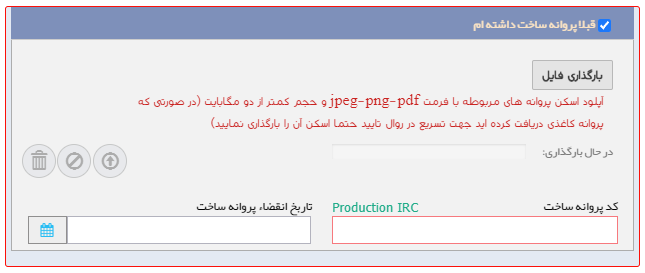
شکل 28) ورود اطلاعات پروانه ساخت موجود
- دکمه
 را کلیک نمایید. گام دوم- بستهبندی نمایش داده میشود.
را کلیک نمایید. گام دوم- بستهبندی نمایش داده میشود.
گام دوم- بستهبندی
در این گام مشخصات بستهبندی زیر فرآورده آرایشی و بهداشتی را در سه سطح مطابق شکل 29 به شرح زیر وارد نمایید.
- سطح بستهبندی اولیه کوچکترین سطح بستهبندی و لایه در تماس با فرآورده میباشد.
- سطح بستهبندی ثانویه (الف) سطحی است که بستهبندیهای اولیه درون آن قرار میگیرند.
- سطح بستهبندی ثانویه (ب) سطحی است که بستهبندیهای ثانویه (الف) درون آن قرار میگیرند.
توجه: تنها تکمیل اطلاعات سطح بستهبندی اولیه الزامی میباشد و سطوح دیگر در صورت وجود آن سطح تکمیل شوند.
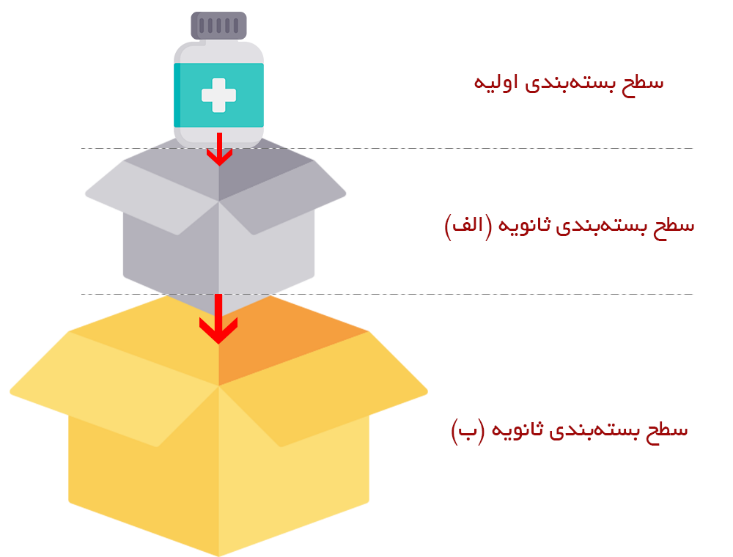
توضیحات مربوط به فیلدهای اطلاعاتی این گام که در شکل 30 نمایش داده شدهاند، در ادامه شرح داده شده است.
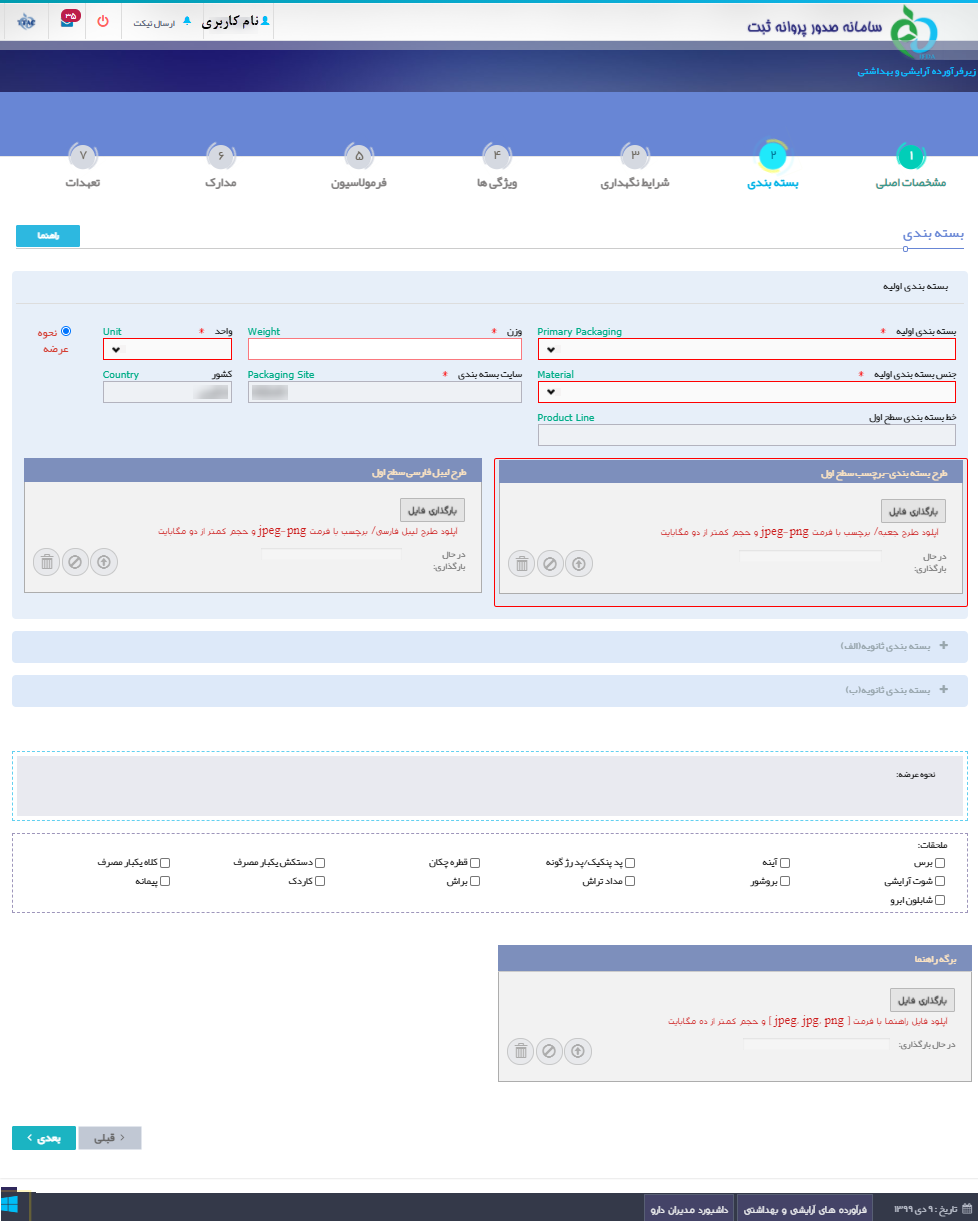
شکل 30) گام دوم- ثبت اطلاعات بستهبندی زیر فرآورده آرایشی و بهداشتی
- بستهبندی اولیه: کوچکترین سطح بستهبندی و لایه در تماس مستقیم با زیر فرآورده را بستهبندی اولیه میگویند. سطح بستهبندی اولیه کوچکترین سطح عرضه فرآورده به مصرفکننده میباشد. فرم ورود اطلاعات سطح بستهبندی اولیه مطابق شکل 31 نمایش داده میشود. توضیحات مربوط به فیلدهای اطلاعاتی بستهبندی اولیه در ادامه شرح داده شده است.
- بستهبندی اولیه: نوع بستهبندی اولیه را از فهرست انتخاب نمایید. تکمیل این فیلد الزامی است.
- مقدار/حجم/وزن: مقدار یا حجم یا وزن فرآورده در بستهبندی اولیه را وارد نمایید. نمایش عنوان این فیلد (مقدار یا حجم یا وزن) با توجه به گروه دسته انتخابی متفاوت است. امکان ثبت اعداد بهصورت اعشاری در این فیلد وجود دارد. تکمیل این فیلد الزامی است.
- واحد: واحد اندازهگیری مقدار در بستهبندی اولیه را از فهرست انتخاب نمایید. تکمیل این فیلد الزامی است.
توجه: درصورتیکه فیلد واحد توسط کاربر تکمیل نگردد، سیستم واحد اندازهگیری مقدار در سطح بستهبندی را بهصورت تعدادی و عددی محاسبه مینماید؛ بنابراین توجه فرمایید که واحد اندازهگیری فرآوردههایی مانند محلولها، پودرها و … که فرم فیزیکی آنها بهصورتی است که قابل شمارش نمیباشند، حتماً انتخاب شود.
-
- جنس بستهبندی اولیه: جنس بستهبندی اولیه را از فهرست انتخاب نمایید. تکمیل این فیلد الزامی است.
- سایت بستهبندی: بهصورت خودکار با اطلاعات وارد شده در پروانه مادری نمایش داده شده و غیر قابل تغییر است.
- کشور: کشور محل انجام بستهبندی بهصورت خودکار نمایش داده میشود.
- خط بستهبندی سطح اول: خط بستهبندی سطح اول با توجه به موارد انتخاب شده قبلی نمایش داده میشود و غیر قابل تغییر است.
توجه: خطوط بستهبندی شرکت بستهبندی کننده در بخشهای «ثبت منبع آرایشی و بهداشتی» و «ثبت برند آرایشی و بهداشتی» معرفی شدهاند. اطلاعات نمایش داده شده و قابل انتخاب با توجه به اطلاعات قبلی ثبت شده در این بخشها نمایش داده میشوند.
-
- طرح بستهبندی- برچسب سطح اول: فایل طرح بستهبندی و یا برچسب زیر فرآورده آرایشی و بهداشتی را با فرمتهای jpeg یا png حداکثر با حجم کمتر از ۲ مگابایت بارگذاری نمایید. تکمیل این فیلد برای آخرین سطح بستهبندی انتخاب شده، در نوع «اولیه» و «دارای تأییدیه کمیته فنی» الزامی است.
- طرح لیبل فارسی سطح اول: فایل طرح لیبل فارسی برای فرآوردههای «وارداتی» بارگذاری شود.
- نحوه عرضه: نحوه عرضه مربوط به سطحی است که شناسهگذاری و قیمتگذاری بر اساس آن انجام میشود. با انتخاب این گزینه مطابق شکل 31، میتوان نحوه عرضه و توزیع را با بستهبندی اولیه انتخاب نمود.
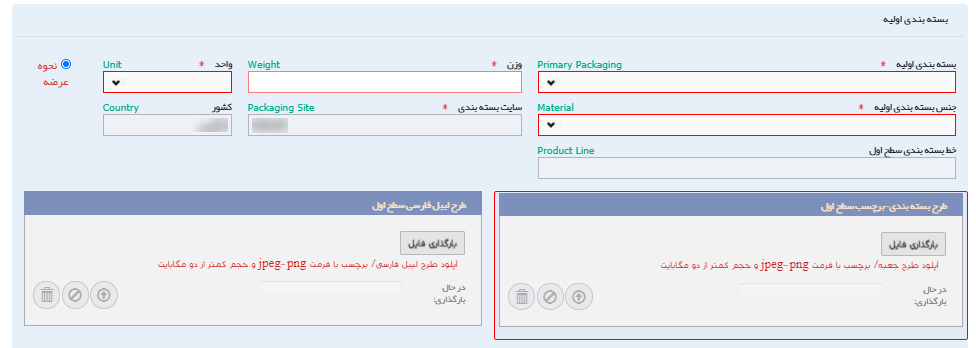
- بستهبندی ثانویه (الف): درصورتیکه بستهبندی زیر فرآورده آرایشی و بهداشتی بیش از یک مرحله است و بستهی اول درون بستهی دوم قرار میگیرد، مطابق شکل 32 بستهبندی ثانویه (الف) انتخاب و اطلاعات مربوط به آن را وارد نمایید. فیلدهای این سطح نیز مانند سطح اولیه میباشد با این تفاوت که فیلد «واحد» در این سطح وجود ندارد.
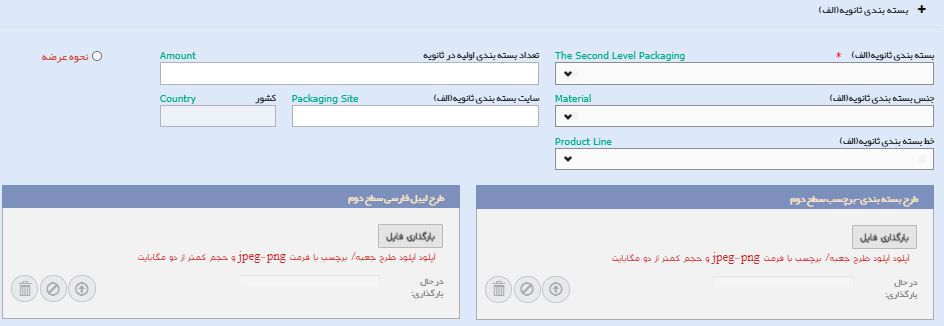
شکل 32) بستهبندی ثانویه (الف)
- بستهبندی ثانویه (ب): درصورتیکه بستهبندی زیر فرآورده آرایشی و بهداشتی بیش از دو مرحله است و بستهی ثانویه (الف) درون بستهی سوم قرار میگیرد، مطابق شکل 33 بستهبندی ثانویه (ب) را انتخاب نمایید. فیلدهای این سطح نیز مانند سطح اولیه میباشد با این تفاوت که فیلد «واحد» در این سطح وجود ندارد.
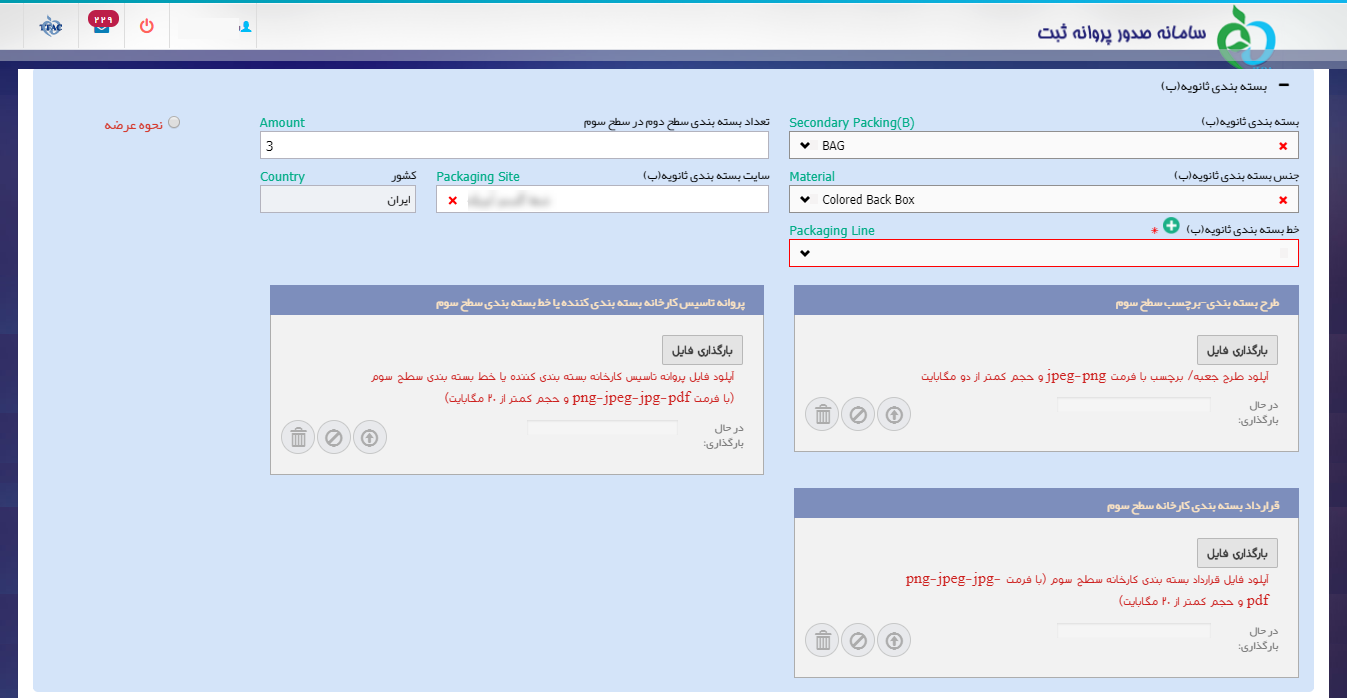
- نحوه عرضه: اطلاعات نحوه عرضه زیر فرآورده مطابق شکل 34، با توجه به بخشی که گزینهی «نحوه عرضه» علامت زده شده باشد (بستهبندی اولیه، بستهبندی ثانویه (الف)، بستهبندی ثانویه (ب))، نمایش داده میشود.
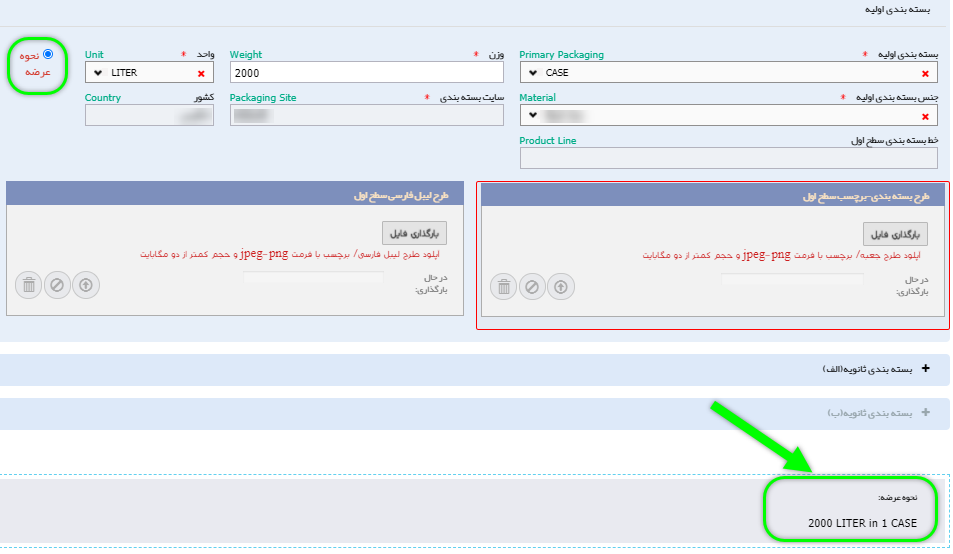
- ملحقات: سایر اقلامی که در بستهبندی قرار میگیرند را انتخاب نمایید.
- بارگذاری برگه راهنما: درصورتیکه زیر فرآورده دارای برگه راهنما در بستهبندی میباشد، مطابق شکل 35 فایل برگه راهنما را بارگذاری نمایید.
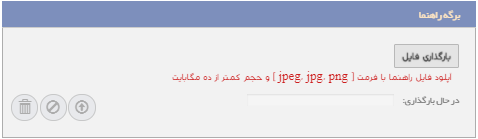
شکل 35) بستهبندی- برگه راهنما
- دکمه
 را کلیک نمایید. گام سوم- شرایط نگهداری نمایش داده میشود.
را کلیک نمایید. گام سوم- شرایط نگهداری نمایش داده میشود.
گام سوم- شرایط نگهداری
در این گام مطابق شکل 36 شرایط نگهداری، پایداری و بهترین زمان مصرف زیر فرآورده آرایشی و بهداشتی را وارد نمایید. توضیحات فیلدهای اطلاعاتی در ادامه شرح داده شده است.
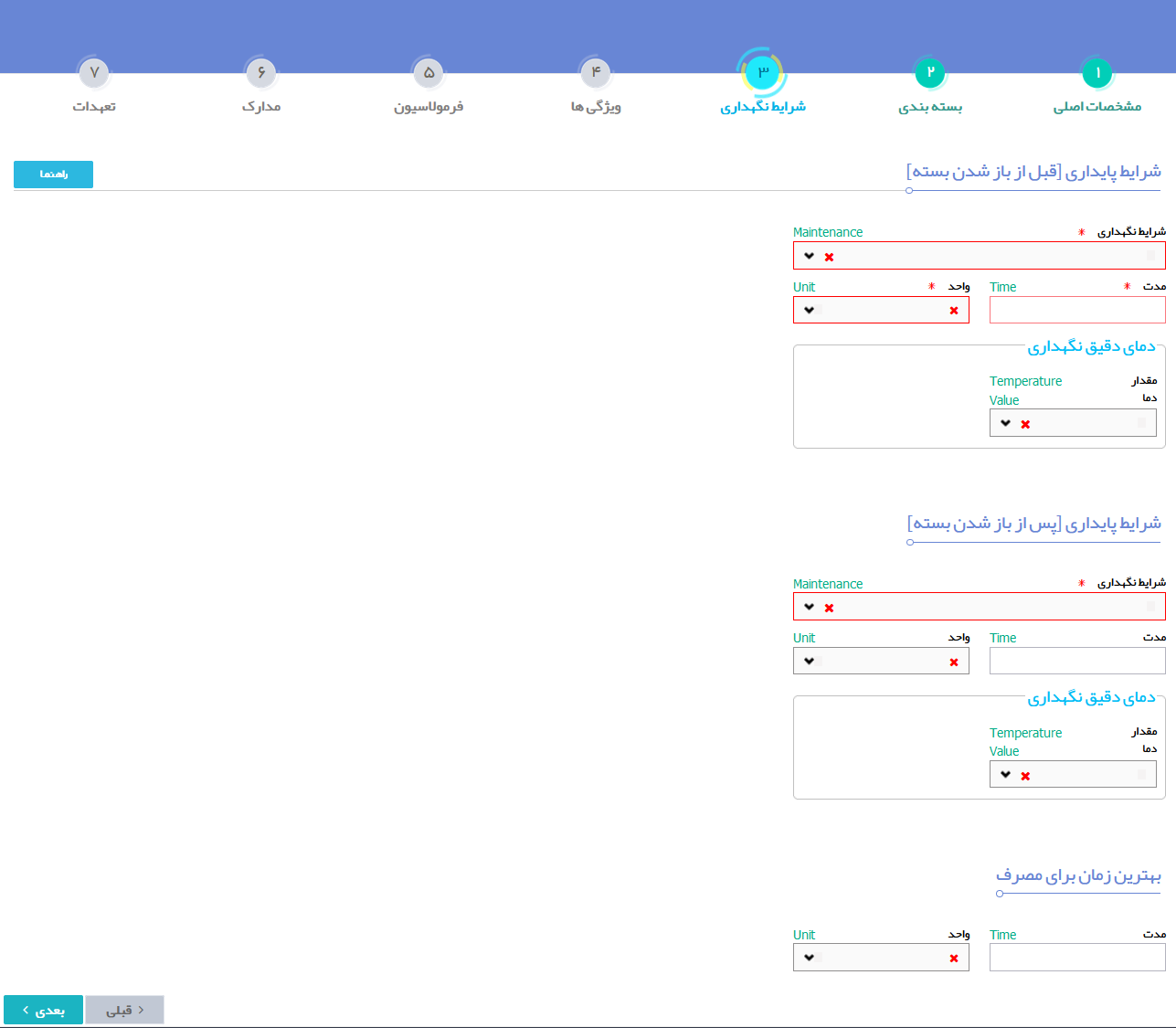
شکل 36) گام سوم- ثبت اطلاعات شرایط نگهداری زیر فرآورده آرایشی و بهداشتی
- شرایط پایداری [قبل از باز شدن بسته]: شرایط پایداری زیر فرآورده آرایشی و بهداشتی، قبل از باز شدن بسته، شامل موارد زیر است:
- شرایط نگهداری: شرایط نگهداری زیر فرآورده آرایشی و بهداشتی، قبل از باز شدن بسته را از فهرست انتخاب نمایید. یک یا چند مورد از فهرست قابل انتخاب است. تکمیل این فیلد الزامی است.
- مدت: مدت پایداری زیر فرآورده آرایشی و بهداشتی را بهصورت عددی وارد نمایید.
- واحد: واحد زمانی مدت پایداری را از فهرست انتخاب نمایید.
- دمای دقیق نگهداری: مقدار دمای دقیق نگهداری را از فهرست انتخاب نمایید. فهرست فیلد «دمای دقیق نگهداری» شامل یکی از موارد زیر است:
- کمتر از: درصورتیکه این مورد انتخاب شود، فیلدی مطابق شکل 37 بهمنظور ورود حداکثر دمای نگهداری زیر فرآورده آرایشی و بهداشتی نمایش داده میشود.
- از (درجه سانتیگراد): درجهی سانتیگراد را بهصورت عددی وارد نمایید.
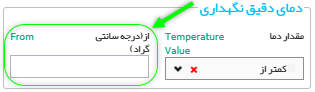
شکل 37) شرایط پایداری (قبل از باز شدن بسته)- دمای دقیق نگهداری- حداکثر دما
- بیشتر از: درصورتیکه این مورد انتخاب شود، فیلدی مطابق شکل 38 بهمنظور ورود حداقل دمای نگهداری زیر فرآورده آرایشی و بهداشتی نمایش داده میشود.
- از (درجه سانتیگراد): درجهی سانتیگراد را بهصورت عددی وارد نمایید.
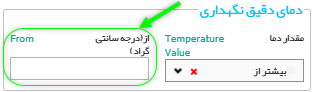
شکل 38) شرایط پایداری (قبل از باز شدن بسته)- دمای دقیق نگهداری- حداقل دما
- مابین: درصورتیکه این مورد انتخاب شود، فیلدهای «از (درجه سانتیگراد)» و «تا (درجه سانتیگراد)» مطابق شکل 39 نمایش داده میشوند.
- از (درجه سانتیگراد): حداقل دمای نگهداری فرآورده آرایشی و بهداشتی قبل از باز شدن بسته را بهصورت عددی وارد نمایید.
- تا (درجه سانتیگراد): حداکثر دمای نگهداری فرآورده آرایشی و بهداشتی قبل از باز شدن بسته را بهصورت عددی وارد نمایید.
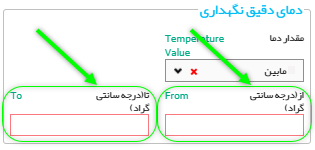
شکل 39) شرایط پایداری (قبل از باز شدن بسته)- دمای دقیق نگهداری- دمای مابین
- شرایط پایداری [پس از باز شدن بسته]: شرایط پایداری زیر فرآورده آرایشی و بهداشتی، پس از باز شدن بسته، شامل موارد زیر است:
- شرایط نگهداری: شرایط نگهداری زیر فرآورده آرایشی و بهداشتی، پس از باز شدن بسته را از فهرست انتخاب نمایید. یک یا چند مورد از فهرست قابل انتخاب است. تکمیل این فیلد الزامی است.
- مدت: مدت زمان پایداری فرآورده آرایشی و بهداشتی را بهصورت عددی وارد نمایید.
- واحد: واحد زمانی مدت پایداری را از فهرست انتخاب نمایید.
- دمای دقیق نگهداری: مقدار دمای دقیق نگهداری را از فهرست انتخاب نمایید. فهرست فیلد «دمای دقیق نگهداری» شامل یکی از موارد زیر است:
- کمتر از: درصورتیکه این مورد انتخاب شود، فیلدی مطابق شکل 40 بهمنظور ورود حداکثر دمای نگهداری زیر فرآورده آرایشی و بهداشتی نمایش داده میشود.
- از (درجه سانتیگراد): درجهی سانتیگراد را بهصورت عددی وارد نمایید.
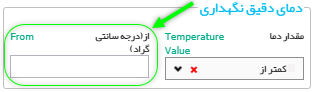
شکل 40) شرایط پایداری (پس از باز شدن بسته)- دمای دقیق نگهداری- حداکثر دما
- بیشتر از: درصورتیکه این مورد انتخاب شود، فیلدی مطابق شکل 41 بهمنظور ورود حداقل دمای نگهداری زیر فرآورده آرایشی و بهداشتی نمایش داده میشود.
- از (درجه سانتیگراد): درجهی سانتیگراد را بهصورت عددی وارد نمایید.
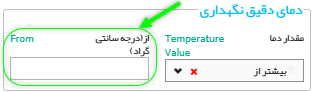
شکل 41) شرایط پایداری (پس از باز شدن بسته)- دمای دقیق نگهداری- حداقل دما
- مابین: درصورتیکه این مورد انتخاب شود، فیلدهای «از (درجه سانتیگراد)» و «تا (درجه سانتیگراد)» مطابق شکل 42 نمایش داده میشوند.
- از (درجه سانتیگراد): حداقل دمای نگهداری فرآورده آرایشی و بهداشتی پس از باز شدن بسته را بهصورت عددی وارد نمایید.
- تا (درجه سانتیگراد): حداکثر دمای نگهداری فرآورده آرایشی و بهداشتی پس از باز شدن بسته را بهصورت عددی وارد نمایید.
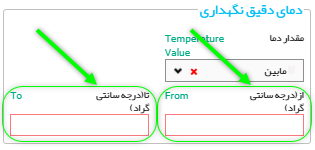
شکل 42) دمای دقیق نگهداری- دمای مابین
- بهترین زمان برای مصرف: بهترین زمان برای مصرف فرآورده آرایشی و بهداشتی، شامل موارد زیر است:
- مدت: بهترین زمان مصرف زیر فرآورده آرایشی و بهداشتی را بهصورت عددی وارد نمایید.
- واحد: واحد زمانی را از فهرست انتخاب نمایید.
- دکمه
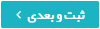 را کلیک نمایید. اطلاعات مراحل قبل با موفقیت ثبت شده و گام چهارم- ویژگیها نمایش داده میشود.
را کلیک نمایید. اطلاعات مراحل قبل با موفقیت ثبت شده و گام چهارم- ویژگیها نمایش داده میشود.
گام چهارم- ویژگیها
این مرحله مطابق شکل 43 شامل بخشهای زیر است. توضیحات مربوط به هر بخش در ادامه شرح داده شده است.
-
- خصوصیات ظاهری/فیزیکی
- خصوصیات شیمیایی
- خصوصیات میکروبیولوژی
- فلزات سنگین
توجه: تکمیل فیلدهای این مرحله با توجه به گروه-دسته انتخاب شده، الزامی میباشد.
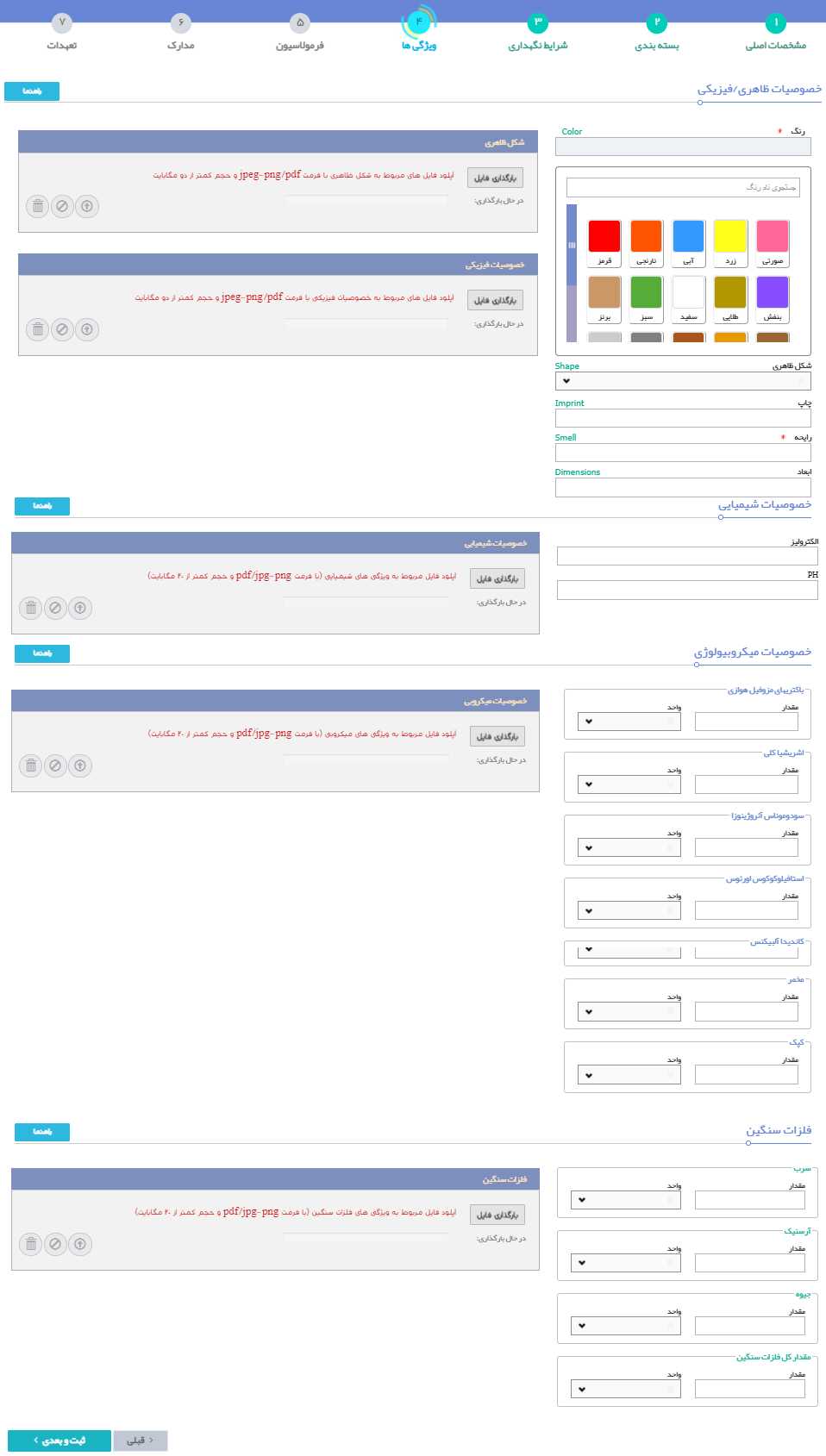
- بخش خصوصیات ظاهری/فیزیکی شامل موارد زیر است:
- رنگ: رنگ زیر فرآورده آرایشی و بهداشتی را تنها برای زیر فرآوردهای که در حال ثبت است، از پالت رنگ انتخاب نمایید. مطابق شکل 44 و شکل 45 با کلیک بر روی هر رنگ، رنگهای زیرمجموعه آن نمایش داده میشوند.
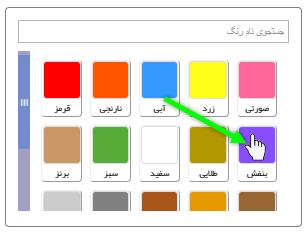
شکل 44) خصوصیات ظاهری/فیزیکی- پالت رنگ
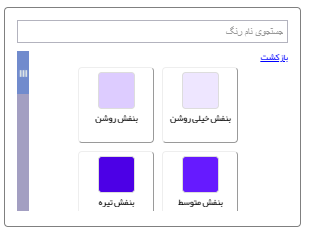
شکل 45) خصوصیات ظاهری/فیزیکی- رنگهای زیرمجموعه
-
- شکل ظاهری: درصورتیکه فرآورده دارای شکلی خاص میباشد، شکل ظاهری آن را از فهرست بازشونده انتخاب نمایید.
- چاپ: عبارت چاپ شده بر روی زیر فرآورده آرایشی و بهداشتی را در صورت وجود شرح دهید.
- رایحه: رایحه زیر فرآورده آرایشی و بهداشتی را وارد نمایید.
- ابعاد: اندازه واحد فرآورده را بهصورت «عدد*عدد» وارد نمایید.
- تعداد لایهها: درصورتیکه گروه-دسته انتخابی فرآورده متناسب با این ویژگی باشد، نمایش داده میشود. تعداد لایههای فرآورده را بهصورت عددی وارد نمایید.
- تستر: اگر فرآورده بهصورت تستر است تیک این گزینه زده شود.
- بارگذاری فایل شکل ظاهری: تصویری از زیر فرآورده آرایشی و بهداشتی بدون هیچ پوشش و بستهبندی را بارگذاری نمایید.
- بارگذاری فایل خصوصیات فیزیکی: مدارک مربوط به خصوصیات ظاهری زیر فرآورده آرایشی و بهداشتی را بارگذاری نمایید.
- بخش خصوصیات شیمیایی شامل موارد زیر است:
- الکترولیز: مقدار آن را بهصورت عددی وارد نمایید.
- PH: مقدار آن را بهصورت عددی وارد نمایید.
- بارگذاری فایل خصوصیات شیمیایی: مدارک مربوط به خصوصیات شیمیایی زیر فرآورده آرایشی و بهداشتی را بارگذاری نمایید.
- بخش خصوصیات میکروبیولوژی شامل موارد زیر است. برای هر مورد مقدار را بهصورت عددی وارد نمایید. سپس واحد اندازهگیری را از فهرست بازشونده از بین گزینههای cfu/gr یا cfu/ml انتخاب نمایید.
- باکتریهای مزوفیل هوازی
- اشریشیا کلی
- سودوموناس آئروژینوزا
- استافیلوکوکوس اورئوس
- کاندیدا آلبیکنس
- مخمر
- کپک
- بارگذاری فایل خصوصیات میکروبی: مدارک مربوط به خصوصیات میکروبی زیر فرآورده آرایشی و بهداشتی را بارگذاری نمایید.
- بخش فلزات سنگین شامل موارد زیر است. برای هر مورد مقدار آن بهصورت عددی وارد شود. واحد اندازهگیری ppm میباشد.
- سرب
- آرسنیک
- جیوه
- مقدار کل فلزات سنگین
- بارگذاری فایل فلزات سنگین: مدارک مربوط به خصوصیات فلزات سنگین زیر فرآورده آرایشی و بهداشتی را بارگذاری نمایید.
- دکمه
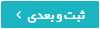 را کلیک نمایید. اطلاعات وارد شده ثبت و گام پنجم- فرمولاسیون نمایش داده میشود.
را کلیک نمایید. اطلاعات وارد شده ثبت و گام پنجم- فرمولاسیون نمایش داده میشود.
گام پنجم- فرمولاسیون
در این گام مطابق شکل 46 اطلاعات مربوط به فرمولاسیون زیر فرآورده آرایشی و بهداشتی را وارد نمایید. توضیحات فیلدهای اطلاعاتی در ادامه شرح داده شده است.
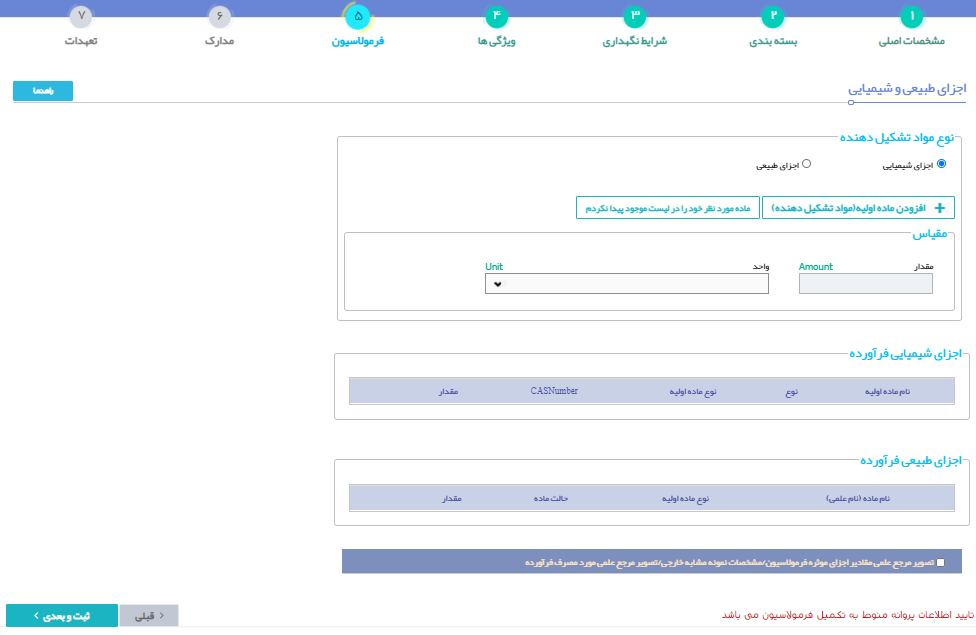
- نوع مواد تشکیلدهنده: نوع مواد تشکیلدهنده (اجزای شیمیایی و اجزای طبیعی) زیر فرآورده آرایشی و بهداشتی را مطابق شکل 47 و شکل 48 از بین گزینههای موجود انتخاب نمایید.
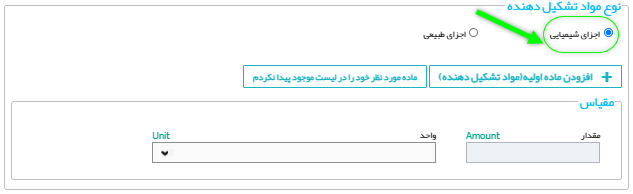
شکل 47) نوع مواد تشکیلدهنده- اجزای شیمیایی
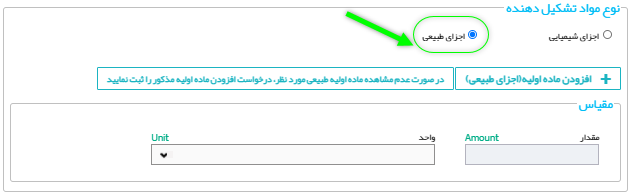
شکل 48) نوع مواد تشکیلدهنده- اجزای طبیعی
-
- اجزای شیمیایی- افزودن ماده اولیه: دکمه
 را کلیک نمایید. فرمی مطابق شکل 49 بهمنظور افزودن ماده اولیه نمایش داده میشود. توضیحات هر فیلد در ادامه شرح داده شده است.
را کلیک نمایید. فرمی مطابق شکل 49 بهمنظور افزودن ماده اولیه نمایش داده میشود. توضیحات هر فیلد در ادامه شرح داده شده است.
- اجزای شیمیایی- افزودن ماده اولیه: دکمه
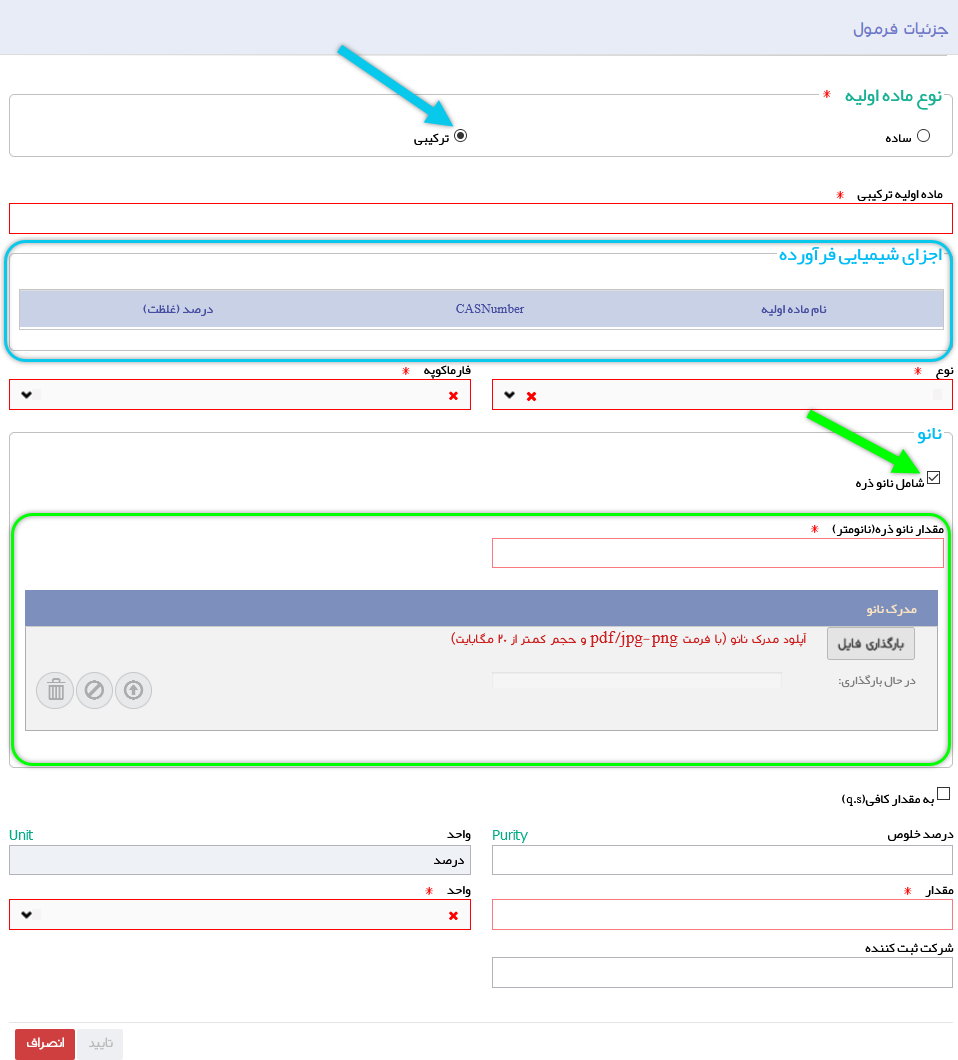
شکل 49) اجزای شیمیایی- افزودن ماده اولیه- فرم جزئیات فرمول
- نوع ماده اولیه: نوع ماده اولیه زیر فرآورده آرایشی و بهداشتی را از بین گزینههای زیر انتخاب نمایید:
- ساده: ماده اولیهای که خود دارای یک جزء میباشد.
- ترکیبی: مواد اولیهای که در فرمولاسیون خود دارای چند جزء میباشند. در صورت انتخاب گزینهی «ترکیبی»، جدول «اجزای شیمیایی فرآورده» مطابق شکل 49 (قسمت مشخص شده با رنگ آبی) نمایش داده میشود.
توجه: مواد اولیه «ترکیبی» باید با فرمولاسیون خاص خود در بخش مواد اولیه ثبت شده باشند.
- ماده اولیه: نام علمی ماده اولیه را وارد و از فهرست بازشونده انتخاب نمایید. تکمیل این فیلد الزامی است.
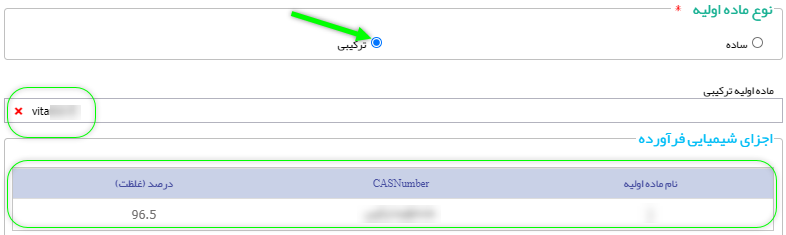
شکل 50) ماده اولیه ترکیبی- اجزای شیمیایی فرآورده
- نوع: نوع ماده اولیه را از فهرست بازشونده انتخاب نمایید. تکمیل این فیلد الزامی است. مقادیر فیلد «نوع» شامل یکی از موارد زیر است:
- موثره
- جانبی
- فارماکوپه[3]: فارماکوپه مورد نظر را از فهرست بازشونده انتخاب نمایید.
- شامل نانو ذره: درصورتیکه زیر فرآورده آرایشی و بهداشتی، شامل نانو ذره است، این گزینه را علامت زنید. سپس فیلد «مقدار نانو ذره (نانومتر)» و «مدرک نانو» مطابق شکل 51 نمایش داده میشوند. مقدار نانو ذره را وارد نمایید. تکمیل این فیلد الزامی است. همچنین دکمه «بارگذاری فایل» را کلیک نموده و مدرک نانو را بارگذاری نمایید.
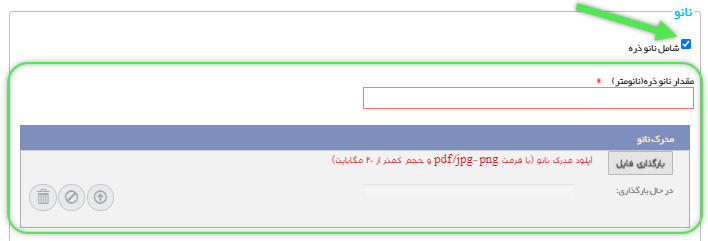
شکل 51) افزودن ماده اولیه- نانو ذره
- به مقدار کافی (q.s): در صورت تیک زدن این گزینه فیلدهای مقدار و واحد غیرفعال میشوند.
- درصد خلوص: درصد خلوص ماده اولیه فرآورده آرایشی و بهداشتی را بهصورت عددی و کمتر از 100 وارد نمایید.
- واحد: واحد خلوص ماده اولیه فرآورده آرایشی و بهداشتی بهصورت «درصد» نمایش داده میشود. این فیلد غیرقابل تغییر میباشد.
- مقدار: مقدار ماده مورد استفاده را بهصورت عددی وارد نمایید. تکمیل این فیلد الزامی است.
توجه: مجموع مقدار مواد (مواد طبیعی یا شیمیایی) ثبت شده توسط سامانه بررسی میگردد و مجموع مقدار مواد نباید بیشتر یا کمتر از «صد درصد» باشد.
- واحد: واحد اندازهگیری را از فهرست بازشونده انتخاب نمایید. تکمیل این فیلد الزامی است.
- شرکت تولیدکننده: نام شرکت تولیدکننده ماده تشکیلدهنده زیر فرآورده را در فیلد مربوطه وارد و از فهرست بازشونده انتخاب نمایید. این شرکت حتماً باید از قبل ماده اولیه را در سامانه مربوطه ثبت کرده باشد. تکمیل این فیلد اختیاری است.
- دکمه
 را کلیک نمایید. اطلاعات وارد شده ثبت و در جدول «اجزای شیمیایی فرآورده» مطابق شکل 52 نمایش داده میشوند. همچنین با کلیک دکمه
را کلیک نمایید. اطلاعات وارد شده ثبت و در جدول «اجزای شیمیایی فرآورده» مطابق شکل 52 نمایش داده میشوند. همچنین با کلیک دکمه  فرم «جزئیات فرمول» بدون ثبت اطلاعات بسته میشود.
فرم «جزئیات فرمول» بدون ثبت اطلاعات بسته میشود.
- جدول اجزای شیمیایی فرآورده: اطلاعات ماده اولیه مطابق شکل 52 نمایش داده میشود. توضیحات مربوط به فیلدهای مربوطه در ادامه شرح داده شده است.
- نام ماده اولیه: نام ماده اولیه ثبت شده نمایش داده میشود.
- نوع: نوع ماده اولیه به یکی از حالات «موثره» یا «جانبی» نمایش داده میشود.
- نوع ماده اولیه: نوع ماده اولیه به یکی از حالات «ساده» یا «ترکیبی» نمایش داده میشود.
- CASNumber: با توجه به نام ماده اولیه انتخاب شده، CASNumber نمایش داده میشود.
- مقدار: مقدار و واحد انتخاب شده نمایش داده میشود.
- عملیات: کلیه فعالیتهای قابل انجام بر روی ماده انتخابی شامل موارد زیر است:
- ویرایش: دکمه
 را کلیک نمایید. فرمی مطابق شکل 49 نمایش داده میشود. اطلاعات مورد نظر را ویرایش نموده و دکمه «تائید» را کلیک نمایید.
را کلیک نمایید. فرمی مطابق شکل 49 نمایش داده میشود. اطلاعات مورد نظر را ویرایش نموده و دکمه «تائید» را کلیک نمایید. - حذف: دکمه
 را کلیک نمایید. ماده تشکیلدهنده زیر فرآورده حذف میشود.
را کلیک نمایید. ماده تشکیلدهنده زیر فرآورده حذف میشود.
توجه: برای محصولات کاملاً گیاهی و طبیعی (بهعنوانمثال محصول پودر حنا، روغن نارگیل و…)، ثبت «اجزای طبیعی فرآورده» اجباری و ثبت «اجزای شیمیایی فرآورده» اختیاری است.

شکل 52) جدول اجزای شیمیایی فرآورده
1.2.1 ماده مورد نظر خود را در لیست موجود پیدا نکردم: درصورتیکه ماده مورد نظر در فهرست موجود یافت نشد، دکمه ![]() را کلیک نمایید. فرمی مطابق شکل 53، بهمنظور جستجوی ماده اولیه در بانکهای اطلاعاتی جهانی نمایش داده میشود. نام ماده یا Cas Number را وارد و دکمه «جستجو» را کلیک نمایید. سپس مطابق شکل 54، دکمه
را کلیک نمایید. فرمی مطابق شکل 53، بهمنظور جستجوی ماده اولیه در بانکهای اطلاعاتی جهانی نمایش داده میشود. نام ماده یا Cas Number را وارد و دکمه «جستجو» را کلیک نمایید. سپس مطابق شکل 54، دکمه ![]()
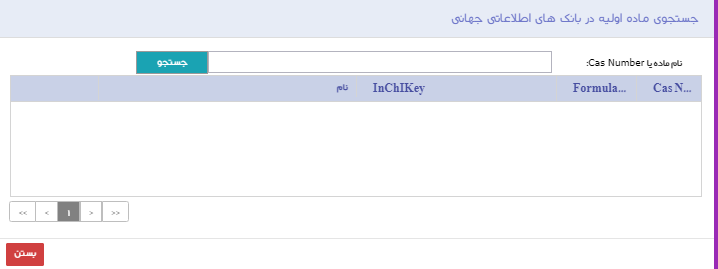
شکل 53) جستجوی ماده اولیه در بانکهای اطلاعاتی جهانی
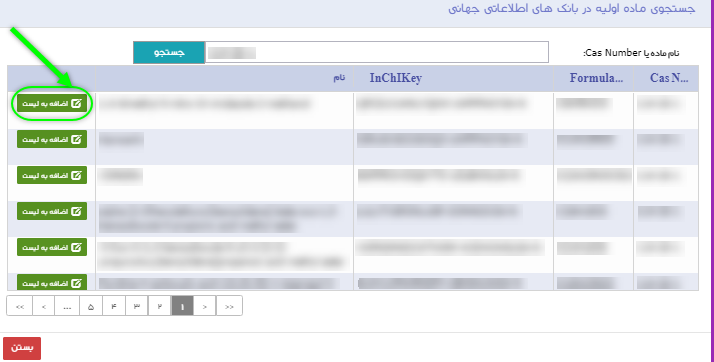
شکل 54) افزودن ماده اولیه به فهرست مواد اولیه
مطابق شکل 55 با نمایش پیامی ماده اولیه آرایشی به فهرست مواد اولیه افزوده میشود.
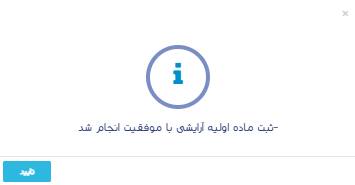
شکل 55) نمایش پیام ثبت ماده اولیه آرایشی
1.3 اجزای طبیعی- افزودن ماده اولیه: دکمه ![]() را کلیک نمایید. فرمی مطابق شکل 56 بهمنظور افزودن ماده اولیه نمایش داده میشود. توضیحات هر فیلد در ادامه شرح داده شده است.
را کلیک نمایید. فرمی مطابق شکل 56 بهمنظور افزودن ماده اولیه نمایش داده میشود. توضیحات هر فیلد در ادامه شرح داده شده است.
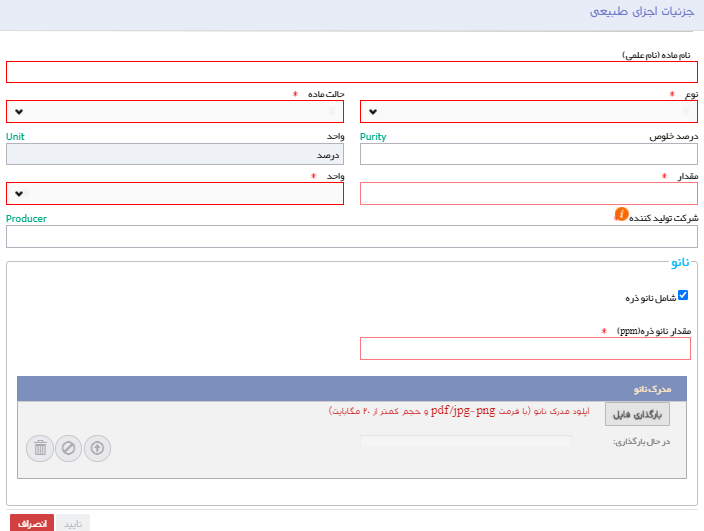
شکل 56) اجزای طبیعی- افزودن ماده اولیه- فرم جزئیات اجزای طبیعی
- نام ماده (نام علمی): نام علمی ماده اولیه را وارد و از فهرست بازشونده انتخاب نمایید. تکمیل این فیلد الزامی است.
- نوع: نوع ماده اولیه را از فهرست بازشونده انتخاب نمایید. تکمیل این فیلد الزامی است. مقادیر فیلد «نوع» شامل یکی از موارد زیر است:
- موثره
- جانبی
- حالت ماده: حالت ماده اولیه را از فهرست انتخاب نمایید.
- درصد خلوص: درصد خلوص ماده اولیه فرآورده آرایشی و بهداشتی را بهصورت عددی و مقدار حداکثر 100 وارد نمایید.
- واحد: واحد خلوص ماده اولیه فرآورده آرایشی و بهداشتی بهصورت «درصد» نمایش داده میشود. این فیلد غیرقابل تغییر میباشد.
- مقدار: مقدار ماده مورد استفاده در تهیه فرآورده را بهصورت عددی وارد نمایید. تکمیل این فیلد الزامی است.
- واحد: واحد اندازهگیری را از فهرست بازشونده انتخاب نمایید. تکمیل این فیلد الزامی است. مقادیر فیلد «واحد» مطابق مقادیر فیلد «واحد» در بخش «اجزای شیمیایی» است.
- شرکت تولیدکننده: نام شرکت تولیدکننده ماده تشکیلدهنده زیر فرآورده را در فیلد مربوطه وارد و از فهرست بازشونده انتخاب نمایید.
- شامل نانو ذره: درصورتیکه زیر فرآورده آرایشی و بهداشتی، شامل نانو ذره است، این گزینه را علامت زنید. سپس فیلد «مقدار نانو ذره (نانومتر)» و «مدرک نانو» مطابق شکل 57 نمایش داده میشوند. مقدار نانو ذره را وارد نمایید. تکمیل این فیلد الزامی است. همچنین دکمه «بارگذاری فایل» را کلیک نموده و مدرک نانو را بارگذاری نمایید.
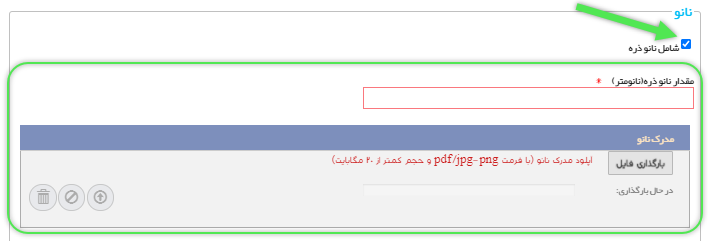
شکل 57) افزودن ماده اولیه- مقدار نانو ذره
- دکمه
 را کلیک نمایید. اطلاعات وارد شده ثبت و در جدول «اجزای طبیعی فرآورده» مطابق شکل 58 نمایش داده میشوند. همچنین با کلیک دکمه
را کلیک نمایید. اطلاعات وارد شده ثبت و در جدول «اجزای طبیعی فرآورده» مطابق شکل 58 نمایش داده میشوند. همچنین با کلیک دکمه  فرم «جزئیات اجزای طبیعی» بدون ثبت اطلاعات بسته میشود.
فرم «جزئیات اجزای طبیعی» بدون ثبت اطلاعات بسته میشود. - بهمنظور ویرایش اطلاعات، دکمه
 را کلیک نمایید. همچنین با کلیک دکمه
را کلیک نمایید. همچنین با کلیک دکمه  سطر انتخابی حذف میشود.
سطر انتخابی حذف میشود.
توجه: مجموع مواد اولیه شیمیایی و طبیعی باید دقیقا برابر با 100 شود.

شکل 58) جدول اجزای طبیعی فرآورده
مقیاس: مقیاس اندازهگیری مواد تشکیلدهنده زیر فرآورده آرایشی و بهداشتی از لیست انتخاب شود.
- مقدار: 100 واحد از فرآورده. این فیلد غیر قابل تغییر میباشد.
- واحد: واحد مقدار مواد تشکیلدهنده زیر فرآورده آرایشی و بهداشتی را از فهرست بازشونده انتخاب نمایید. مقادیر فیلد «واحد» یکی از موارد زیر است:
- MILLILITER
- GRAM
1.3.1 درخواست افزودن ماده اولیه: در صورت عدم مشاهده ماده اولیه طبیعی مورد نظر، درخواست افزودن ماده اولیه مذکور را ثبت نمایید. به این منظور دکمه ![]() را کلیک نمایید. فرمی مطابق شکل 59 نمایش داده میشود. فیلدهای اطلاعاتی در ادامه شرح داده شده است.
را کلیک نمایید. فرمی مطابق شکل 59 نمایش داده میشود. فیلدهای اطلاعاتی در ادامه شرح داده شده است.
- نام و نام خانوادگی: نام و نام خانوادگی فردی که به سامانه وارد شده است، نمایش داده میشود.
- موضوع: عنوان «درخواست ثبت ماده اولیه (اجزای طبیعی جدید)»، نمایش داده میشود.
- نام شرکت: نام شرکت فردی که به سامانه وارد شده است، نمایش داده میشود.
- شناسه شرکت: شماره شناسه شرکت فردی که به سامانه وارد شده است، نمایش داده میشود.
- ایمیل: ایمیل فردی که به سامانه وارد شده است، نمایش داده میشود.
- شماره موبایل کاربر: شماره تلفن همراه فردی که به سامانه وارد شده است، نمایش داده میشود.
- نام کاربری شخصی که در سامانه وارد شده است: نام کاربری فردی که به سامانه وارد شده است، نمایش داده میشود.
- حوزه: حوزه فردی که به سامانه وارد شده است، بهصورت عددی نمایش داده میشود.
- نام جزء طبیعی فارسی: نام جزء طبیعی که قصد ثبت آن را دارید، به فارسی وارد نمایید. تکمیل این فیلد الزامی است.
- نام جزء طبیعی انگلیسی: نام جزء طبیعی که قصد ثبت آن را دارید، به انگلیسی وارد نمایید. تکمیل این فیلد الزامی است.
- سپس دکمه «ثبت» را کلیک نمایید. اطلاعات وارد شده ثبت میگردد.
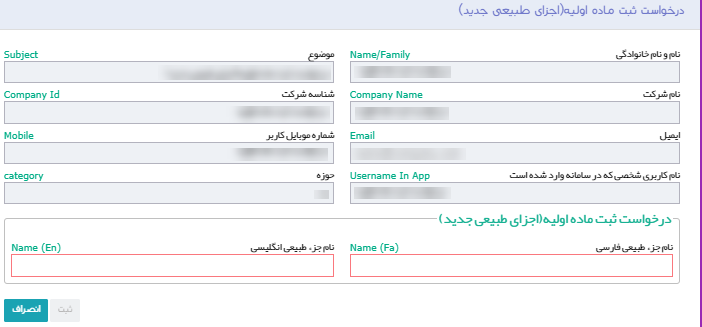
شکل 59) درخواست ثبت ماده اولیه (اجزای طبیعی جدید)
- تصویر مرجع علمی: با انتخاب گزینه «تصویر مرجع علمی مقادیر اجزای موثره فرمولاسیون/ مشخصات نمونه مشابه خارجی/ تصویر مرجع علمی مورد مصرف فرآورده» مطابق شکل 60 میتوانید مدارک مربوطه را با فرمتهای jpeg, jpg, png, pdf, xlsx, docx, txt و حجم کمتر از 10 مگابایت ضمیمه نمایید.
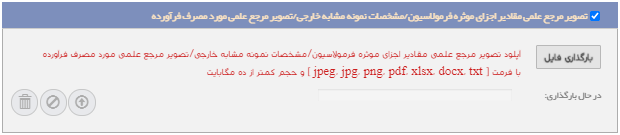
شکل 60) بارگذاری تصویر مرجع علمی
- دکمه
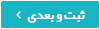 را کلیک نمایید. اطلاعات وارد شده ثبت و گام ششم- مدارک نمایش داده میشود.
را کلیک نمایید. اطلاعات وارد شده ثبت و گام ششم- مدارک نمایش داده میشود.
گام ششم- مدارک
در این گام مطابق جدول 2 مدارک مورد نیاز بهمنظور صدور پروانه ثبت زیر فرآورده آرایشی و بهداشتی باید بارگذاری گردند. مدارک با توجه به نوع فرآورده (تولیدی یا وارداتی) متغیر و مطابق جدول 2 است:
| ردیف | نوع فرآورده | عنوان مدرک | توضیحات |
| تولیدی | تعهدنامه ماده 11 (اجباری)
دارای فیلدهای: – شماره (اجباری) – تاریخ صدور (اجباری) – تاریخ اعتبار (اختیاری) – صادرکننده (اجباری) |
|
|
| سایر مدارک (اختیاری) | |||
| وارداتی | تعهدنامه تقبل مسئولیت واردات کالاهای فرایند شده (اجباری)
دارای فیلدهای: – شماره (اجباری) – تاریخ صدور (اجباری) – تاریخ اعتبار (اجباری) – صادرکننده (اجباری) |
|
|
| دستورالعمل ريکال (Recall) و رسیدگی به شکایات (اجباری)
دارای فیلدهای: – شماره (اجباری) – تاریخ صدور (اجباری) – تاریخ اعتبار (اجباری) – صادرکننده (اجباری) |
|||
| دستورالعمل PMS (اجباری)
دارای فیلدهای: – شماره (اجباری) – تاریخ صدور (اجباری) – تاریخ اعتبار (اجباری) – صادرکننده (اجباری) |
|||
| گواهی فروش آزاد (اجباری) دارای فیلدهای:
– شماره (اختیاری) – تاریخ صدور (اختیاری) – تاریخ اعتبار (اختیاری) – صادرکننده (اجباری) |
|||
| سایر مدارک (اختیاری) |
گام هفتم- تعهدات
در این گام «تعهدات» مورد نیاز بهمنظور صدور پروانه ثبت زیر فرآورده آرایشی و بهداشتی، مطابق شکل 61 نمایش داده میشوند. پس از مطالعهی دقیق موارد عنوان شده، در قسمت پایین فرم گزینه «دارنده این پروانه ورود متعهد به اجرای مقررات زیر میباشد.» را علامت زنید. سپس دکمه «ثبت» را کلیک نمایید.
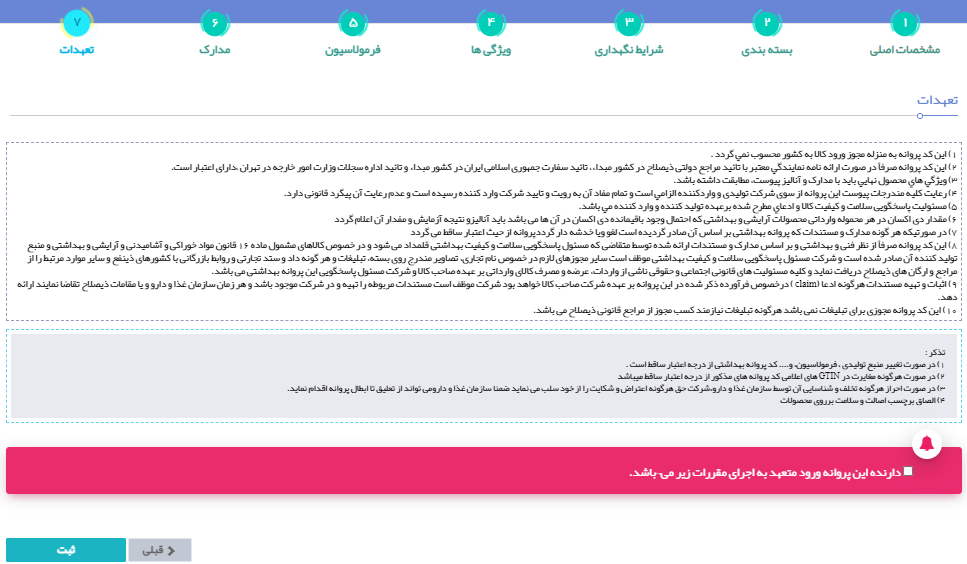
- پس از ثبت اطلاعات، فرم اصلی شامل پروانه مادری و دختری نمایش داده میشود. اطلاعات مربوط به پروانه مادری در قسمت بالای فرم و اطلاعات مربوط به پروانه دختری در جدولی در پایین فرم مطابق شکل 62 نمایش داده میشوند. توضیحات مربوط به ستونهای جدول اطلاعات پروانه دختری در ادامه شرح داده شده است.
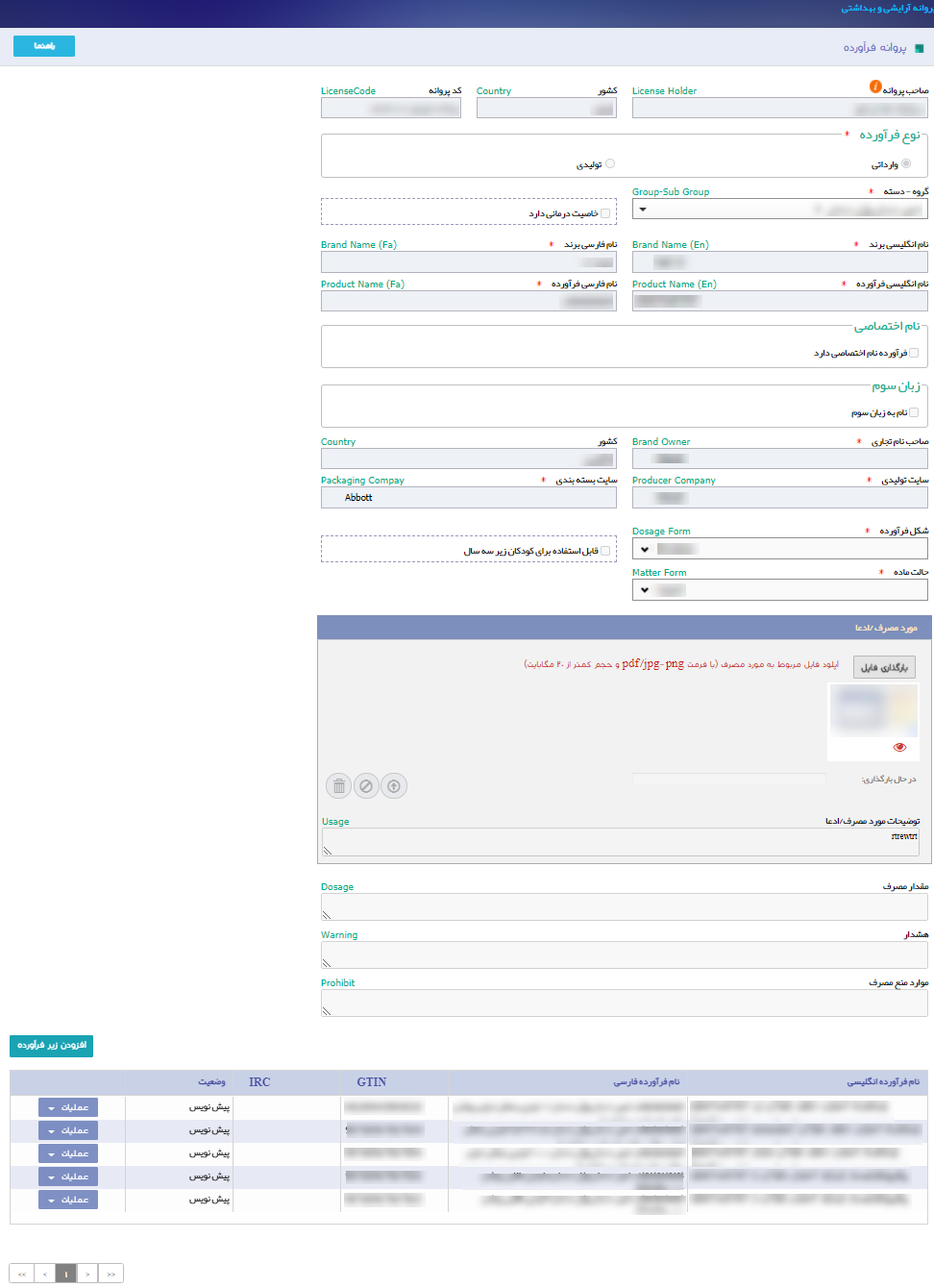
شکل 62) فرم اصلی- اطلاعات پروانه مادری و دختری
نمایش اطلاعات پروانه دختری
ستونهای زیر در فهرست پروانه دختری نمایش داده میشوند:
-
- نام فرآورده انگلیسی: نام زیر فرآورده آرایشی و بهداشتی به زبان انگلیسی نمایش داده میشود.
- نام فرآورده فارسی: نام زیر فرآورده آرایشی و بهداشتی به زبان فارسی نمایش داده میشود.
- GTIN: کد GTIN زیر فرآورده آرایشی و بهداشتی نمایش داده میشود.
- IRC: پس از تائید اطلاعات و مدارک زیر فرآورده ثبت شده توسط کارشناسان سازمان، کد IRC زیر فرآورده آرایشی و بهداشتی در این قسمت نمایش داده میشود.
- وضعیت: وضعیت پروانه زیر فرآورده آرایشی و بهداشتی نمایش داده میشود.
- عملیات: کلیه فعالیتهای قابل انجام روی زیر فرآورده انتخابی مطابق شکل 63 شامل موارد زیر است:
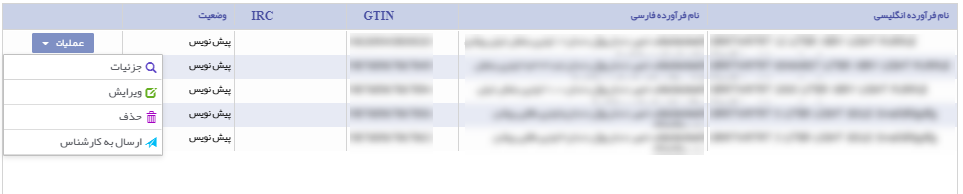
شکل 63) جدول پروانه دختری- عملیات
-
- جزئیات: بهمنظور مشاهده جزئیات یک زیر فرآورده ثبتشده، دکمه
 را کلیک نمایید. سپس گزینه
را کلیک نمایید. سپس گزینه  را انتخاب نمایید.
را انتخاب نمایید. - ویرایش: بهمنظور ویرایش اطلاعات یک زیر فرآورده، دکمه
 را کلیک نمایید. سپس گزینه
را کلیک نمایید. سپس گزینه  را انتخاب نمایید. این حالت در وضعیتهای «پیشنویس» و «نیازمند ویرایش» نمایش داده میشود.
را انتخاب نمایید. این حالت در وضعیتهای «پیشنویس» و «نیازمند ویرایش» نمایش داده میشود. - ارسال به کارشناس: با کلیک دکمه
 و سپس گزینه
و سپس گزینه  اطلاعات وارد شده بهمنظور بررسی به کارشناس مربوطه ارسال میشوند. لازم به توجه است که پس از اطمینان از تکمیل اطلاعات این گزینه را انتخاب نمایید. در غیر این صورت درخواست ارسال شده توسط کارشناس عودت داده میشود.
اطلاعات وارد شده بهمنظور بررسی به کارشناس مربوطه ارسال میشوند. لازم به توجه است که پس از اطمینان از تکمیل اطلاعات این گزینه را انتخاب نمایید. در غیر این صورت درخواست ارسال شده توسط کارشناس عودت داده میشود. - حذف: درصورتیکه زیر فرآورده دارای کد IRC نباشد و وضعیت پروانه آن به حالت «پیشنویس» باشد این گزینه نمایش داده شده و با استفاده از آن میتوانید زیر فرآورده را حذف نمایید.
- جزئیات: بهمنظور مشاهده جزئیات یک زیر فرآورده ثبتشده، دکمه
پیوست
محل قرارگیری سند راهنما
بهمنظور مشاهده سند «راهنمای ثبت درخواست پروانه فرآورده آرایشی و بهداشتی»، مطابق شکل 64 دکمه «مستندات» را کلیک نمایید.
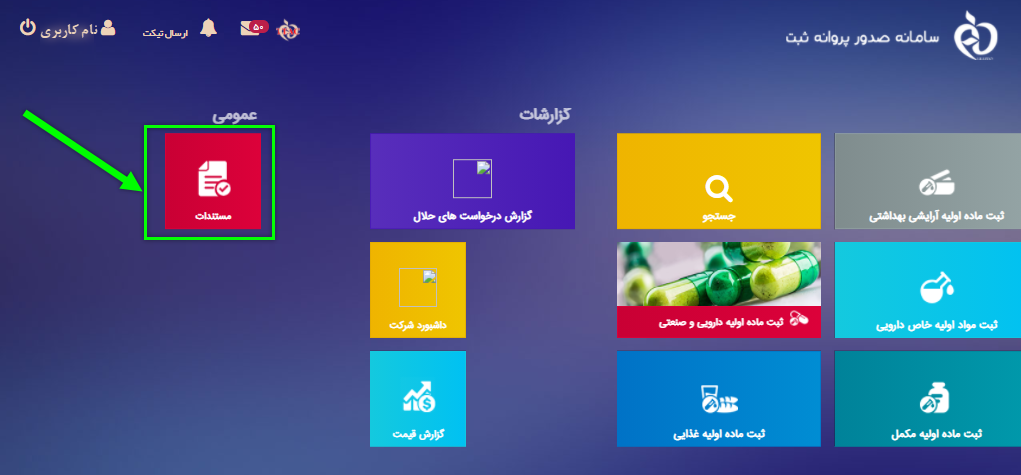
شکل 64) مشاهده سند «راهنمای ثبت درخواست پروانه فرآورده آرایشی و بهداشتی»
بازیابی نام کاربری
در صورت فراموشی نام کاربری به شرح زیر اقدام نمایید.
- در فرم ورود به سامانه مطابق شکل 65 گزینه «نام کاربری خود را فراموش کردهام» را انتخاب نمایید.
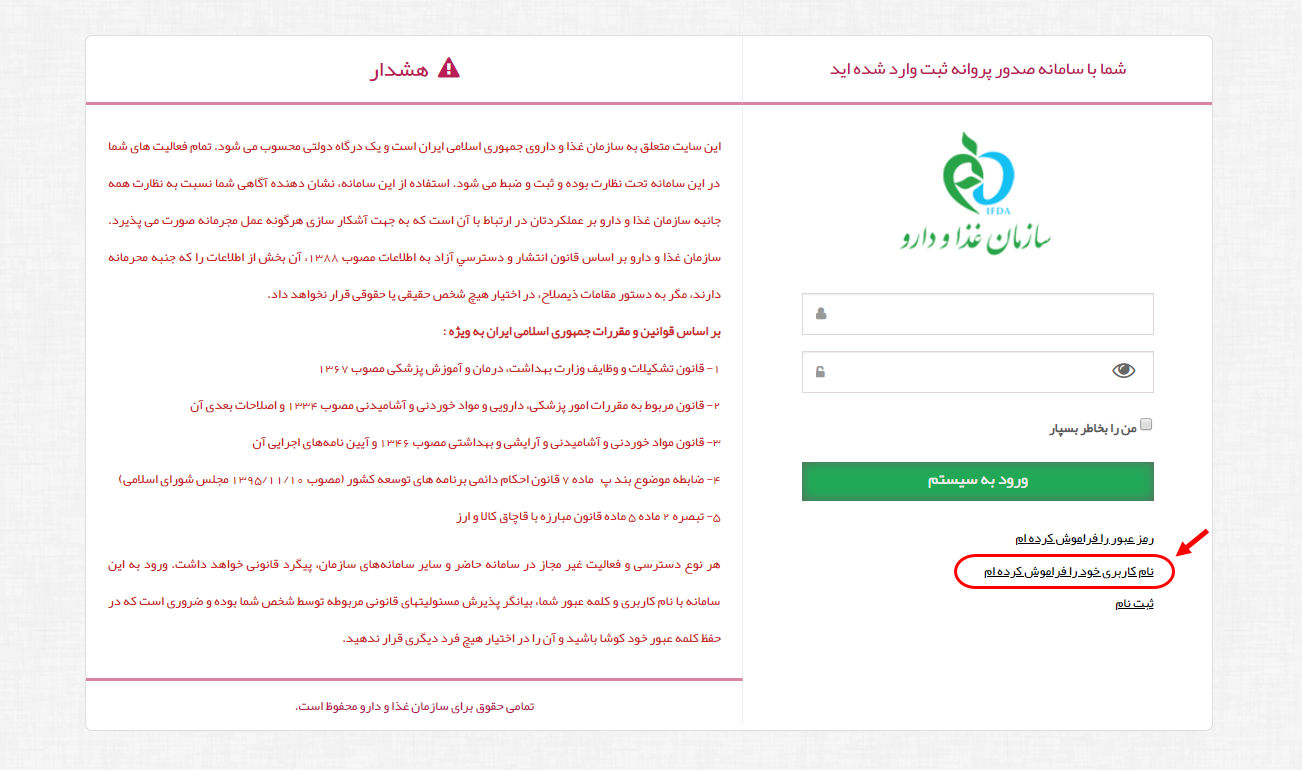
- در فرم نمایش داده شده مطابق شکل 66 کد ملی را وارد نموده و دکمه
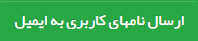 را کلیک نمایید.
را کلیک نمایید.

- نامهای کاربری مربوط به کاربر که در سامانههای TTAC تعریف شدهاند به ایمیل کاربر ارسال میشوند.
بازیابی رمز عبور
در صورت فراموشی رمز عبور به شرح زیر اقدام نمایید.
- در فرم ورود به سامانه مطابق شکل 67 گزینه «رمز عبور را فراموش کردهام» را انتخاب نمایید.
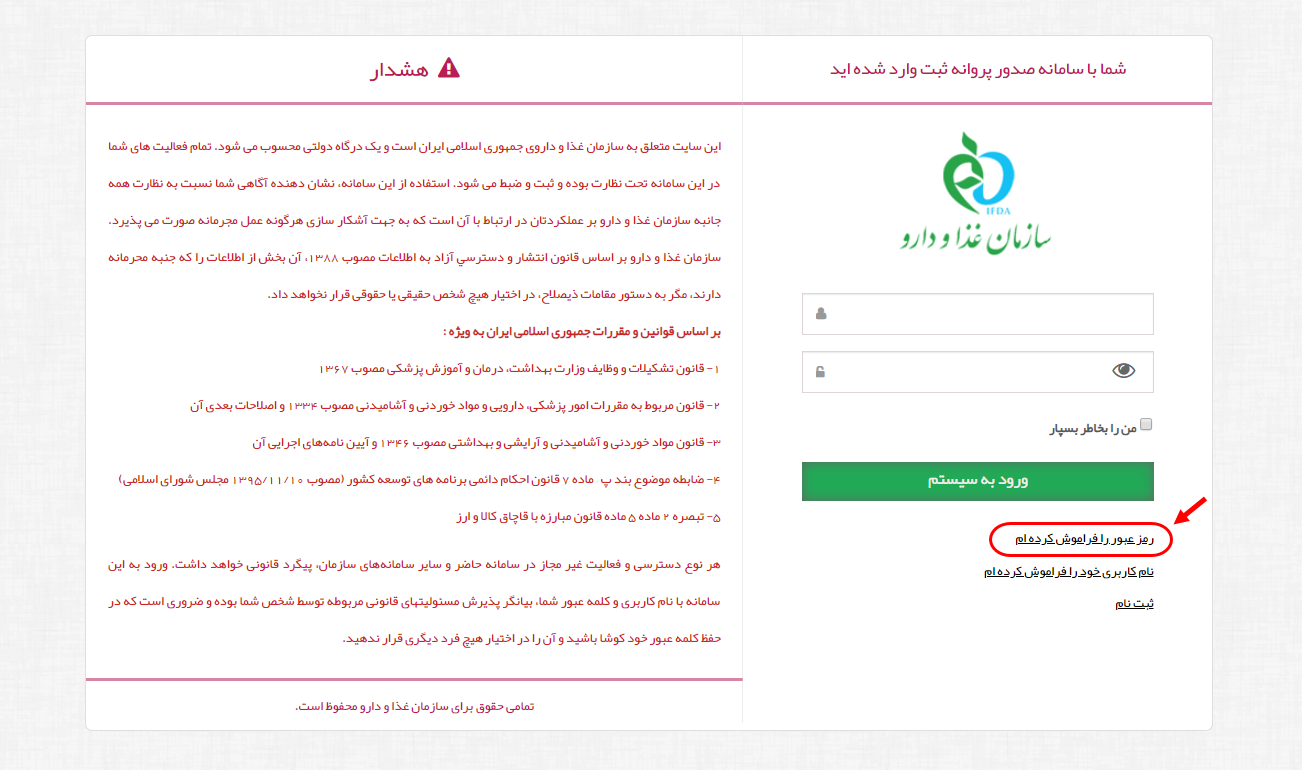
- در فرم نمایش داده شده مطابق شکل 68 نام کاربری که رمز عبور آن فراموش شده است را وارد نموده و یکی از دکمههای
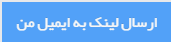 یا
یا  را کلیک نمایید.
را کلیک نمایید.

- سپس اطلاعات مربوطه را مطابق شکل 69 تکمیل نمایید.
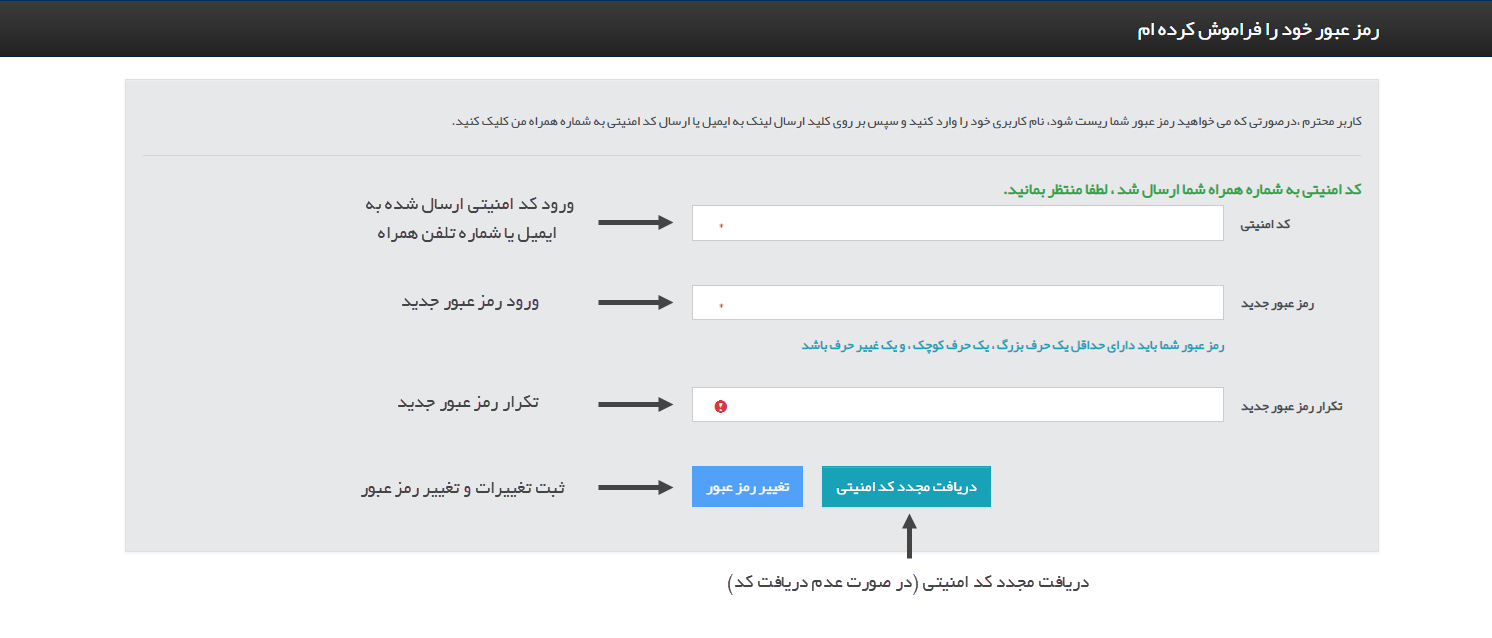
شکل 69) تکمیل اطلاعات و تغییر رمز عبور
- Iran Registration Code ↑
- Global Trade Item Number ↑
-
فارماکوپهها مرجعهایی هستند شامل فهرست کاملی از اطلاعات دارویی، موارد مصرف، عوارض جانبی، نحوه نگهداری داروها و مواد اولیه، روش آنالیز مواد اولیه و جانبی، روشهای فیزیکی و شیمیایی و استانداردهایی که در داروسازی و صنایع غذایی مورد استفاده قرار میگیرند. نامگذاری مرجعها بر اساس کشور و مرجع صادرکننده آن انجام میپذیرد. ↑










